Asus Q87T, Q87T/CSM User’s Manual [ja]
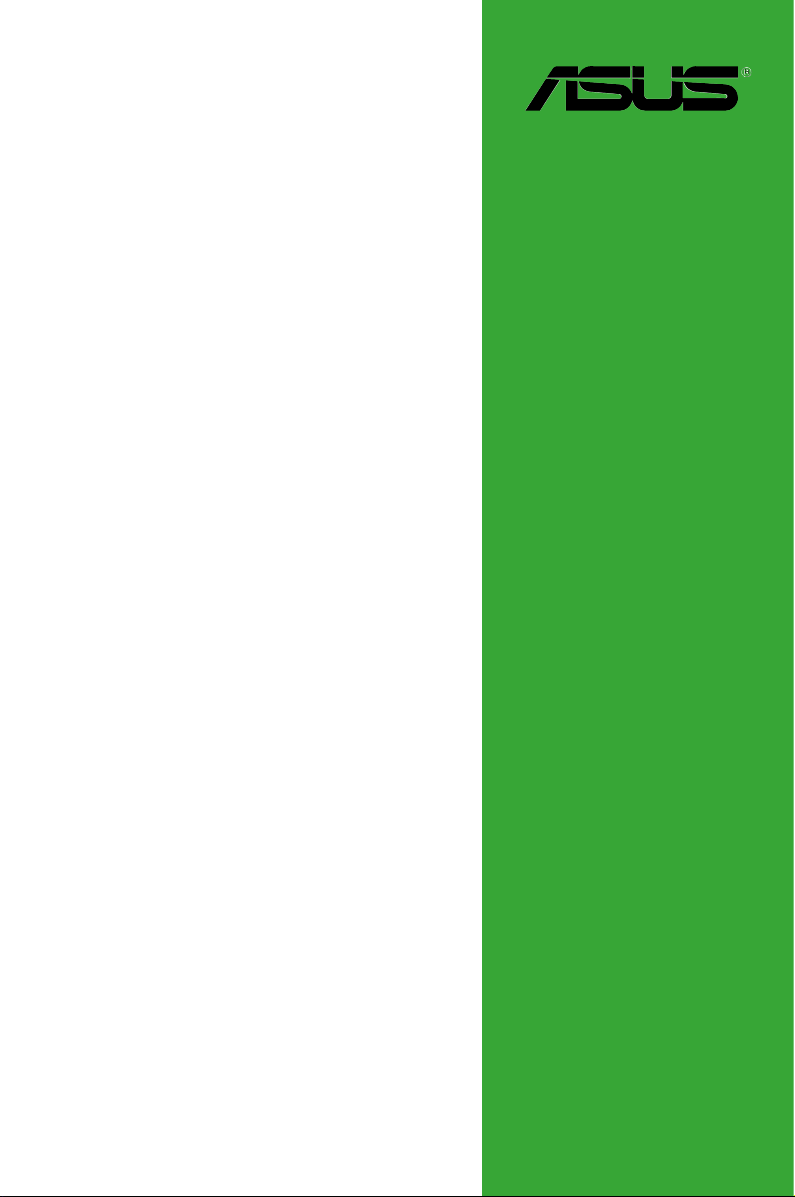
Q87T
Motherboard
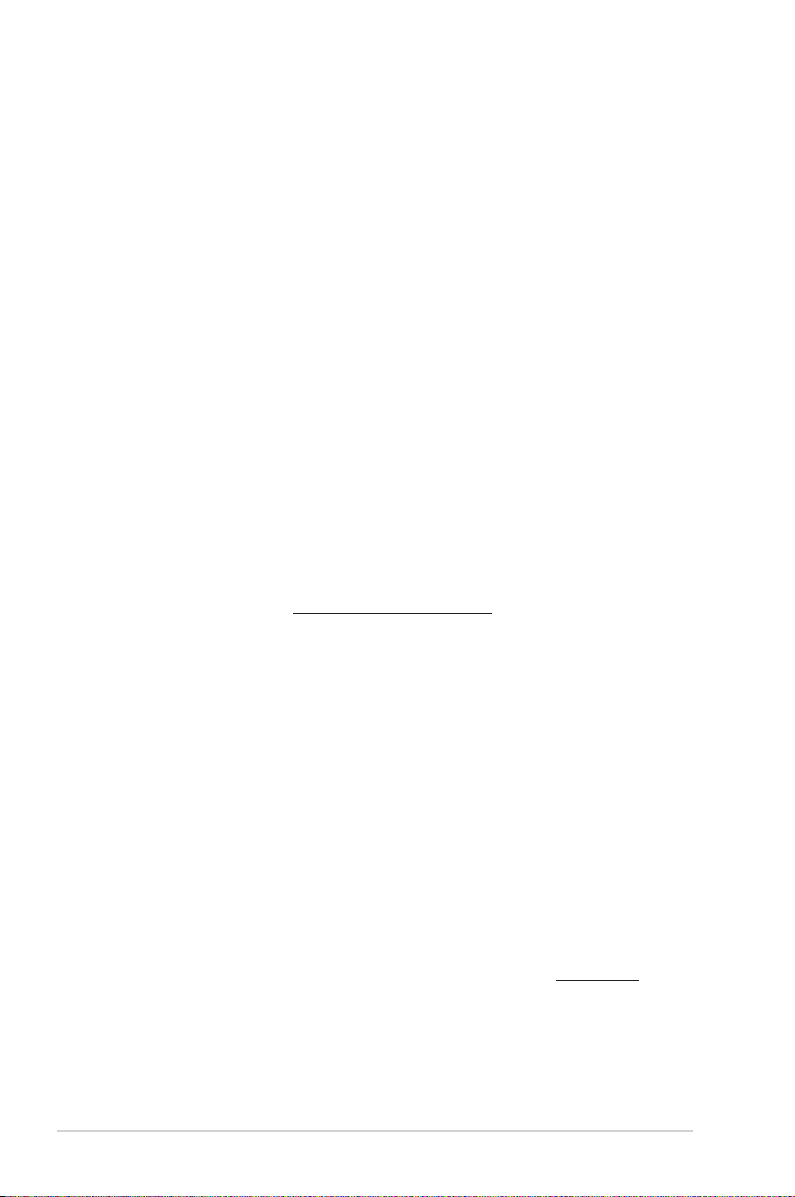
J8629
第1刷
2013年12月
Copyright © 2013 ASUSTeK COMPUTER INC. All Rights Reserved.
バックアップの目的で利用する場合を除き、本書に記載されているハードウェア・ソフトウェアを含む、全ての内
容は、ASUSTeK Computer Inc. (ASUS)の文書による許可なく、編集、転載、引用、放送、複写、検索システムへの
登録、他言語への翻訳などを行うことはできません。
以下の場合は、保証やサービスを受けることができません。
(1)ASUSが明記した方法以外で、修理、改造、交換した場合。
(2)製品のシリアル番号が読むことができない状態である場合。
ASUSは、本マニュアルについて、明示の有無にかかわらず、いかなる保証もいたしません。ASUSの責任者、従業
員、代理人は、本書の記述や本製品に起因するいかなる損害(利益の損失、ビジネスチャンスの遺失、データの
損失、業務の中断などを含む)に対して、その可能性を事前に指摘したかどうかに関りなく、責任を負いません。
本書の仕様や情報は、個人の使用目的にのみ提供するものです。また、予告なしに内容は変更されることがあ
り、この変更についてASUSはいかなる責任も負いません。本書およびハードウェア、ソフトウェアに関する不正
確な内容について、ASUSは責任を負いません。
本マニュアルに記載の製品名及び企業名は、登録商標や著作物として登録されている場合がありますが、
本書では、識別、説明、及びユーザーの便宜を図るために使用しており、これらの権利を侵害する意図は
ありません。
Oer to Provide Source Code of Certain Software
This product contains copyrighted software that is licensed under the General Public License (“GPL”),
under the Lesser General Public License Version (“LGPL”) and/or other Free Open Source Software
Licenses. Such software in this product is distributed without any warranty to the extent permitted by the
applicable law. Copies of these licenses are included in this product.
Where the applicable license entitles you to the source code of such software and/or other additional
data,you may obtain it for a period of three years after our last shipment of the product,either
(1) for free by downloading it from http://support.asus.com/download
or
(2) for the cost of reproduction and shipment,which is dependent on the preferred carrier and the
location where you want to have it shipped to,by sending a request to:
ASUSTeK Computer Inc.
Legal Compliance Dept.
15 Li Te Rd.,
Beitou,Taipei 112
Taiwan
In your request please provide the name,model number and version,as stated in the About Box of the
product for which you wish to obtain the corresponding source code and your contact details so that we
can coordinate the terms and cost of shipment with you.
The source code will be distributed WITHOUT ANY WARRANTY and licensed under the same license as the
corresponding binary/object code.
This oer is valid to anyone in receipt of this information.
ASUSTeK is eager to duly provide complete source code as required under various Free Open Source
Software licenses. If however you encounter any problems in obtaining the full corresponding source
code we would be much obliged if you give us a notication to the email address gpl@asus.com,stating
the product and describing the problem (please DO NOT send large attachments such as source code
archives,etc. to this email address).
ii
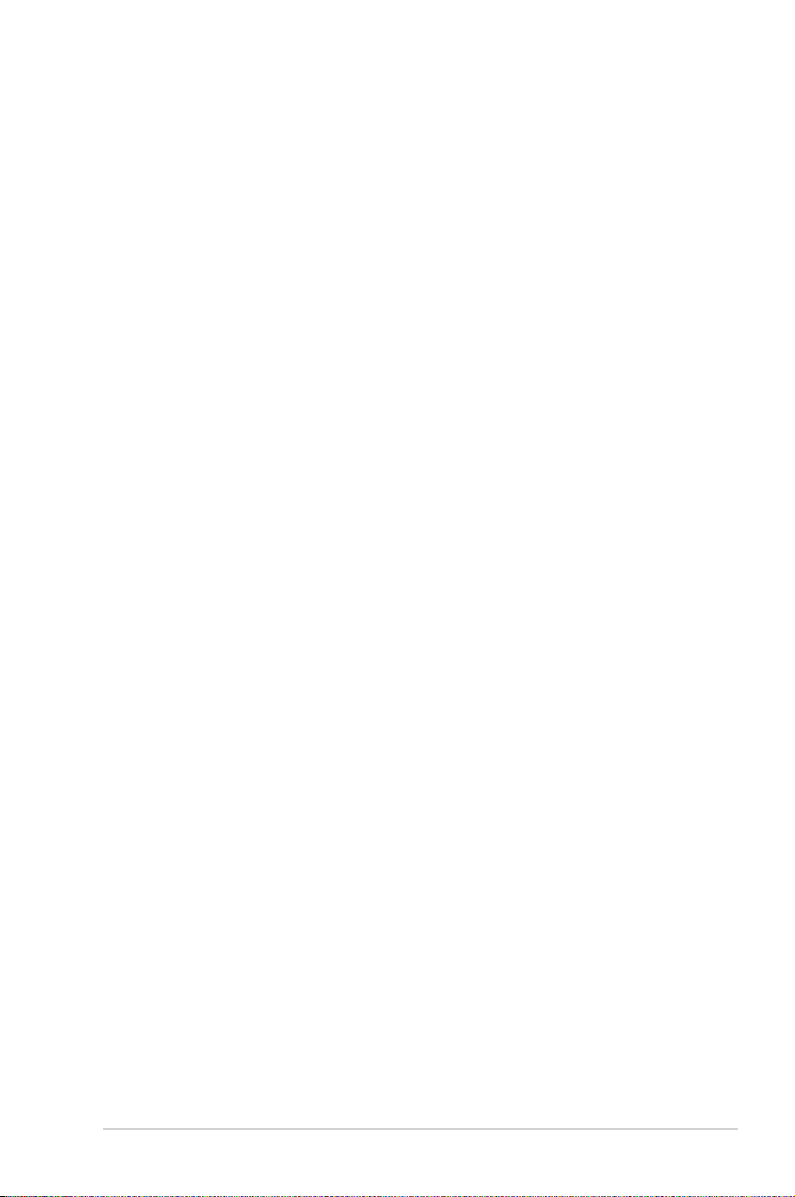
もくじ
安全上のご注意 ................................................................................................iv
このマニュアルについて ......................................................................................v
パッケージの内容 ..............................................................................................vi
Q87T 仕様一覧 .................................................................................................vi
Chapter1: 製品の概要
1.1 始める前に .........................................................................................1-1
1.2 マザーボードの概要 ...........................................................................1-1
1.3 プロセッサー .....................................................................................1-3
1.4 システムメモリー ............................................................................... 1-7
1.5 拡張スロット ...................................................................................... 1-9
1.6 ジャンパ ..........................................................................................1-10
1.7 コネクター ....................................................................................... 1-13
1.8 オンボードLED ................................................................................1-21
1.9 ソフトウェア ..................................................................................... 1-22
Chapter 2: UEFI BIOS設定
2.1 UEFI BIOS更新 .................................................................................. 2-1
2.2 UEFI BIOS Utility .............................................................................. 2-6
2.3 お気に入り ........................................................................................ 2-9
2.4 メインメニュー ................................................................................2-10
2.5 Ai Tweakerメニュー ........................................................................ 2-12
2.6 アドバンスドメニュー ....................................................................... 2-23
2.7 モニターメニュー ............................................................................. 2-37
2.8 ブートメニュー ................................................................................2-40
2.9 ツールメニュー ................................................................................ 2-47
2.10 終了メニュー ................................................................................... 2-48
Chapter3: 付録
ご注意 ................................................................................................................................3-1
ASUSコンタクトインフォメーション ............................................................... 3-3
iii
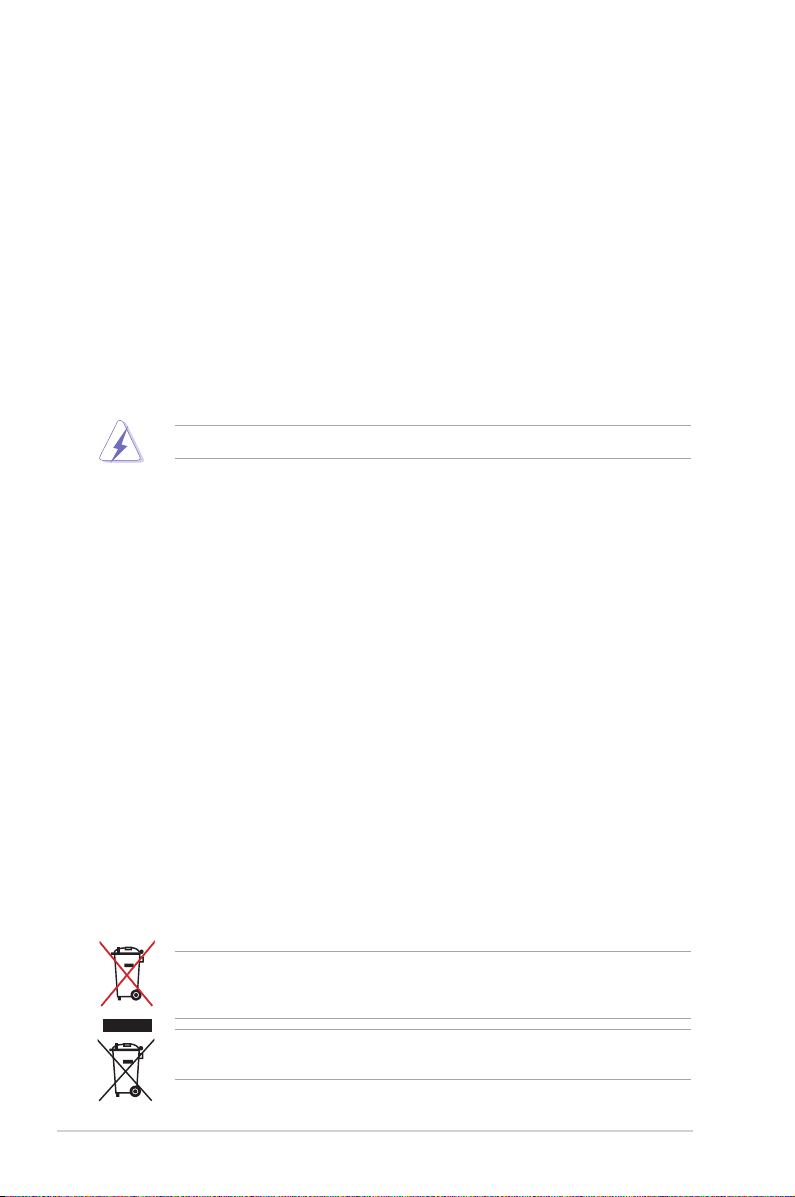
安全上のご注意
電気の取り扱い
・ 本製品、周辺機器、ケーブルなどの取り付けや取り外しを行う際は、必ずコンピューターと周
辺機器の電源ケーブルをコンセントから抜いて行ってください。お客様の取り付け方法に問
題があった場合の故障や破損に関して弊社は一切の責任を負いません。
・ 電源延長コードや特殊なアダプターを用いる場合は専門家に相談してください。これらは、
回路のショート等の原因になる場合があります。
・ ご使用の電源装置に電圧選択スイッチが付いている場合は、システムの損傷を防ぐために
電源装置の電圧選択スイッチがご利用の地域の電圧と合致しているかをご確認ください。ご
利用になる地域の電圧が不明な場合は、各地域の電力会社にお問い合わせください。
・ 電源装置が故障した場合はご自分で修理・分解をせず、各メーカーや販売店にご相談ください。
・ 光デジタルS/PDIFは、光デジタルコンポーネントで、クラス1レーザー製品に分類されてい
ます。(本機能の搭載・非搭載は製品仕様によって異なります)
不可視レーザー光です。ビームを直接見たり触れたりしないでください。
操作上の注意
・ 作業を行う前に、本製品パッケージに付属のマニュアル及び取り付ける部品のマニュアルを
全て熟読してください。
・ 電源を入れる前に、ケーブルが正しく接続されていることを確認してください。また電源コー
ドに損傷がないことを確認してください。
・ 各コネクタ及びスロット、ソケット、回路にクリップやネジなどの金属を落とさないようにして
ください。電源回路のショート等の原因になります。
・ 埃・湿気・高温・低温を避けてください。湿気のある場所で本製品を使用しないでください。
・ 本製品は安定した場所に設置してください。
・ 本製品をご自分で修理・分解・改造しないでください。火災や感電、やけど、故障の原因となり
ます。 修理は弊社修理センターまたは販売代理店にご依頼ください。
回収とリサイクルについて
使用済みのコンピューター、ノートパソコン等の電子機器には、環境に悪影響を与える有害物質
が含まれており、通常のゴミとして廃棄することはできません。リサイクルによって、使用済みの製
品に使用されている金属部品、プラスチック部品、各コンポーネントは粉砕され新しい製品に再
使用されます。また、その他のコンポーネントや部品、物質も正しく処分・処理されることで、有害
物質の拡散の防止となり、環境を保護することに繋がります。
ASUSは各国の環境法等を満たし、またリサイクル従事者の作業の安全を図るよう、
環境保護に関する厳しい基準を設定しております。ASUSのリサイクルに対する姿勢は、多方面に
おいて環境保護に大きく貢献しています。
本機は電気製品または電子装置であり、地域のゴミと一緒に捨てられません。また、本機の
コンポーネントはリサイクル性を考慮した設計を採用しております。なお、廃棄の際は地域の
条例等の指示に従ってください。
本機に装着されているボタン型電池には水銀が含まれています。通常ゴミとして廃棄しないで
ください。
iv
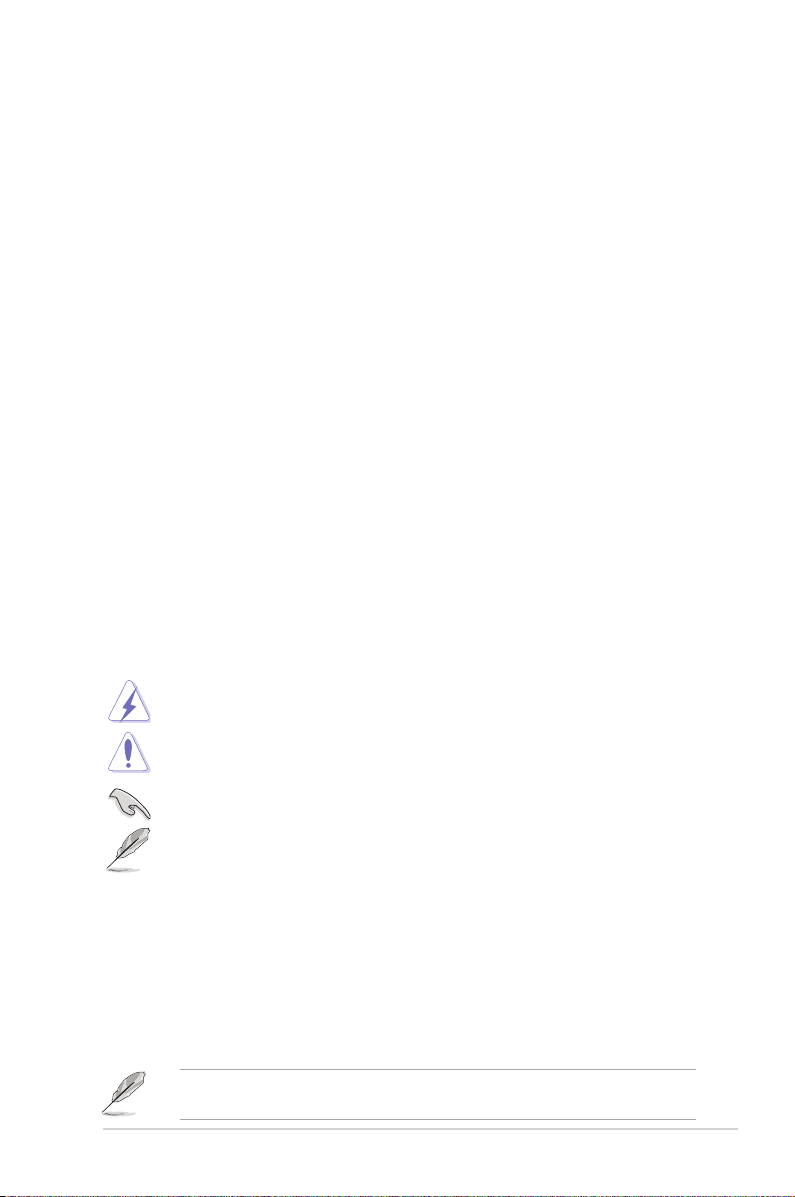
このマニュアルについて
このマニュアルには、マザーボードの取り付けや構築の際に必要な情報が記してあります。
マニュアルの概要
本章は以下のChapter から構成されています。
• Chapter 1: 製品の概要
マザーボードの機能や各部位についての説明、及びコンポーネントの取り付けに必要なハ
ードウェアのセットアップ手順。
• Chapter 2: UEFI BIOS設定
UEFI BIOS Utilityでのシステム設定の変更方法とパラメータの詳細。
• Chapter 3: 付録
製品の規格や海外の法令について。
詳細情報
1. ASUSオフィシャルサイト(http://www.asus.com/)
多言語に対応した弊社ウェブページで、製品のアップデート情報やサポート情報をご確認
いただけます。
2. 追加ドキュメント
パッケージ内容によっては、追加のドキュメントが同梱されている場合があります。注意事項
や購入店・販売店などが追加した最新情報などです。これらは、本書がサポートする範囲に
は含まれていません。
このマニュアルの表記について
本書には、製品を安全にお使いいただき、お客様や他の人々への危害や財産への損害を未然に
防止していただくために、守っていただきたい事項が記載されています。次の内容をよくご理解
いただいた上で本文をお読みください。
警告: 作業人が死亡する、または重傷を負う可能性が想定される内容を示しています。
注意: ハードウェアの損傷やデータの損失の可能性があることを示し、その危険を回
重要: 作業を完了するために必要な指示や設定方法を記載しています。
メモ: 製品を使いやすくするための情報や補足の説明を記載しています。
表記
太字 選択するメニューや項目を表示します。
斜字
<Key> < > で囲った文字は、キーボードのキーです。
例: <Enter>→Enter もしくはリターンキーを押してください。
<Key1+Key2+Key3> 一度に2つ以上のキーを押す必要がある場合は(+)を使って示しています。
例: <Ctrl+Alt+Delete>
避するための方法を説明しています。
文字やフレーズを強調する時に使います。
本書に記載の内容(安全のための注意事項を含む)は、製品やサービスの仕様変更などにより、
予告なく変更される場合があります。あらかじめご了承ください。
v
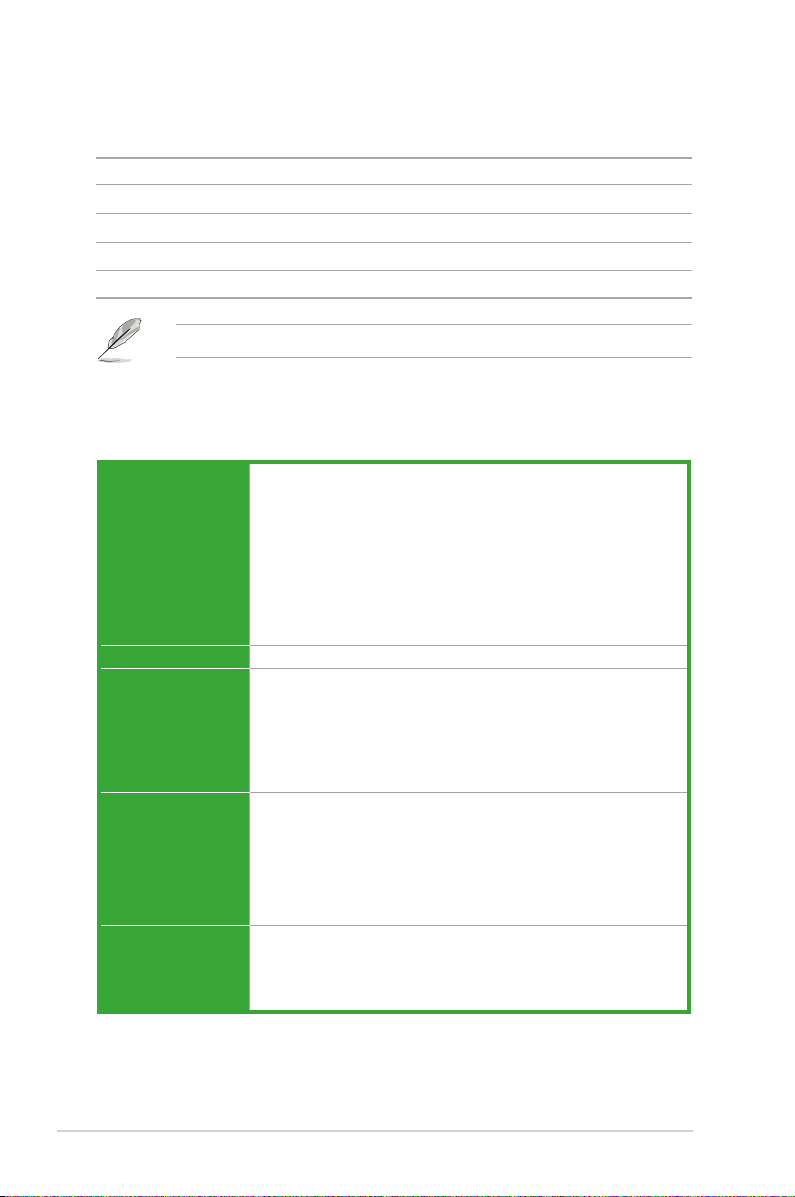
パッケージの内容
製品パッケージに以下のものが揃っていることを確認してください。
マザーボード
ケーブル
アクセサリー
ディスク
ドキュメント
ASUS Q87T マザーボード
SATA 6Gb/sケーブル×2、 SATA電源ケーブル×1
I/Oシールド ×2 ( mini-ITX×1、Thin Mini-ITX×1)
サポートDVD
ユーザーマニュアル
万一、付属品が足りない場合や破損していた場合は、すぐにご購入元にお申し出ください。
Q87T 仕様一覧
対応CPU
搭載チップセット
対応メモリー
画面出力機能 統合グラフィックスプロセッサー
拡張スロット
LGA1150ソケット:
4th Generation Intel® Core™ i7/Intel® Core™ i5/ Intel® Core™ i3、
Pentium® /Celeron® プロセッサー
22nm CPU対応*
®
Turbo Boost Technology 2.0サポート**
Intel
* Intel® 製Thin Mini-ITX用CPUクーラー: TDP 65W
LGA1150 CPU付属 純正CPUクーラー: TDP 84W
** Intel® Turbo Boost Technology 2.0 のサポートはCPUにより異なります。
*** 詳細はASUS ウェブサイト (http://www.asus.com) のCPUサポートリストをご参照ください。
®
Intel
Q87 Expressチップセット
SO-DIMMスロット×2: 最大16GB、DDR3 1600 / 1333 / 1066 MHz、
non-ECC、un-buered メモリーサポート
デュアルチャンネルメモリーアーキテクチャ
* 詳細はASUSオフィシャルサイトの最新のQVL(推奨ベンダーリスト)をご参照ください。
** Windows® 32bit OSでは4GB以上のシステムメモリーを取り付けても、認識されるメモリ
ーは4GB未満となります。Windows® 32bit OSを使用される場合は、4GB未満のシステム
メモリー構成にすることをお勧めします。
- DisplayPort 1.2 / eDP: 最大解像度4096×2160@24Hz / 3840×2160 @60Hz
- HDMI: 最大解像度4096×2160 @24Hz / 2560×1600 @60Hz
- LVDS: 最大解像度1920×1200 @60Hz
最大共有メモリー1024 MB
* LVDSとeDPは映像出力を共有しており、出力の切り替えはジャンパピンで行います。デフ
ォルトはLVDSが有効になっています。
PCI Express 3.0x4 スロット×1
Mini PCI Express スロット×1 (フルサイズ、mSATA対応)*
Mini PCI Express スロット×1 (ハーフサイズ)
* mSATAスロットとフルサイズMini PCI Expressスロットは共用です。
(次項へ)
vi
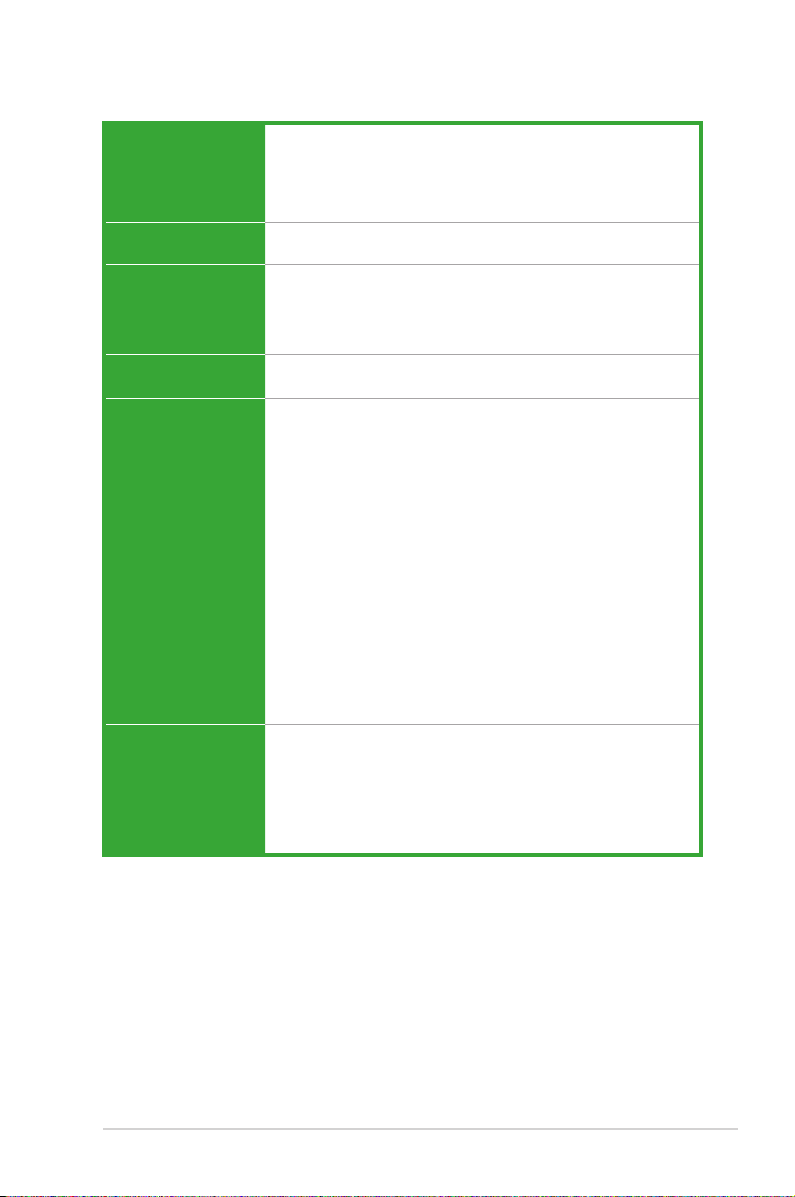
Q87T 仕様一覧
ストレージ機能
LAN機能
オーディオ機能
USB機能
搭載機能
バックパネル
インターフェース
Intel® Q87 Express チップセット:
- Intel® Rapid Storage 12 サポート (RAID 0 / 1 / 5 / 10)
- SATA 6Gb/sコネクター×4
- mSATA スロット×1*
* mSATAスロットとフルサイズMini PCI Expressスロットは共用です。
Intel® Ethernet Controller I217LM
Realtek® 8111G ギガビット・イーサネット・コントローラー
®
Realtek
ALC887-VD (7.1チャンネル HDオーディオコーデック)
- ジャック検出、マルチストリーミング、アンチポップノイズ機能、
フロントパネル・ジャックリタスキング
* 7.1 チャンネルオーディオ出力の構成には、フロントパネルにHDオーディオモジュールが
搭載されたケースをご使用ください。
USB 3.0ポート×6 (2ポート拡張コネクター×1基、バックパネル×4ポート)
USB 2.0ポート×5 (2ポートヘッダー×2基、1ポートヘッダー×1基)
ASUS EZ DIY:
- CrashFree BIOS 3
- EZ Flash 2
- MyLogo 2™
ASUSだけの機能
- USB 3.0 Boost
- Network iControl
- AI Suite III
- Ai Charger
- UEFI BIOS EZ Mode
- DRAM 過電流・短絡損傷保護
- ESD Guards - コンポーネントの静電放電保護
ASUS静音サーマルソリューション
- ASUS Fan Xpert
100% 固体コンデンサー
電源コネクター×1(電圧:19V、プラグサイズ:外径Ø7.40 内径Ø5.10)
DisplayPort出力ポート×1
HDMI 出力ポート×1
LAN ポート×2 (RJ-45タイプ)
USB 3.0 ポート×4
オーディオ I/O ポート×2
(次項へ)
vii
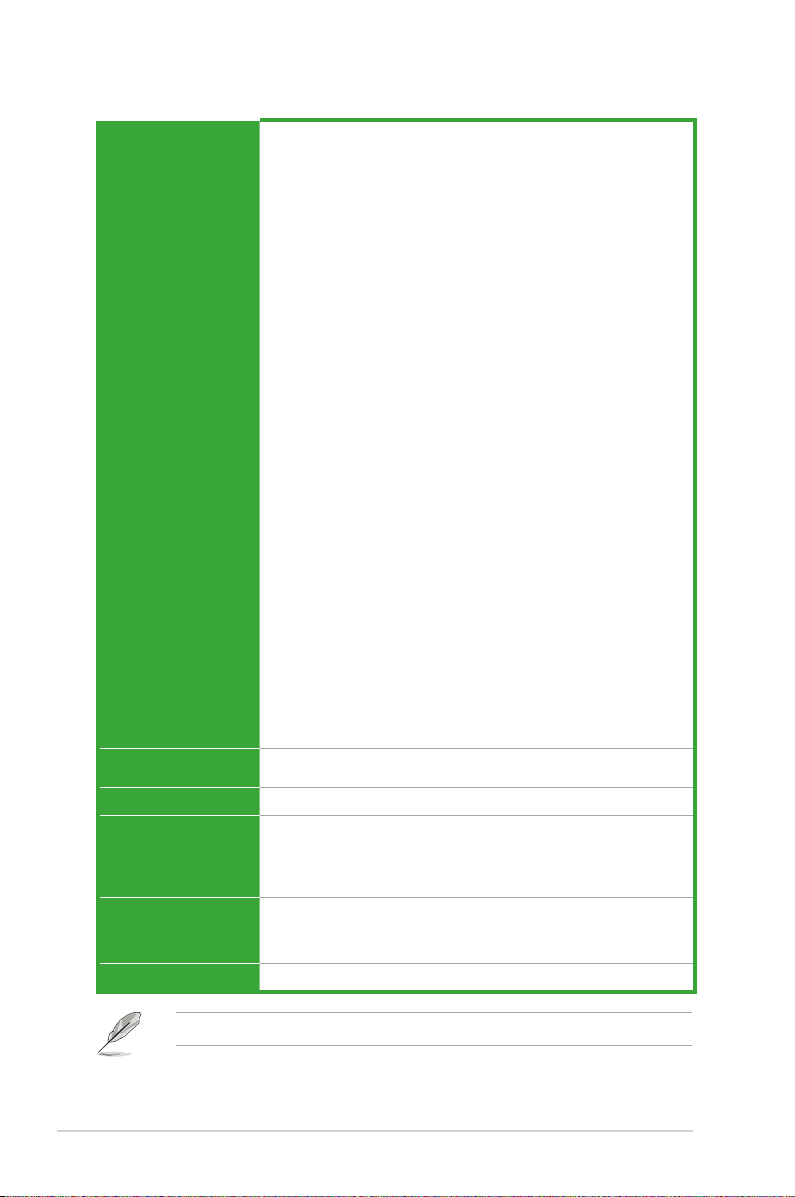
Q87T 仕様一覧
基板上
インターフェース
BIOS機能
管理機能
サポートDVD
サポートOS
フォームファクター
USB 3.0 コネクター×1: 追加USB 3.0ポート2基に対応(19ピン)
USB 2.0 2ポートコネクター×2: 追加USB 2.0ポート4基に対応
USB 2.0 1ポートコネクター×1: 追加USB 2.0ポート1基に対応
eDPコネクター×1
LVDSコネクター×1
eDP/LVDS切り替えジャンパ×1
SATA 6Gb/sコネクター×4
mSATAスロット×1 ( フルサイズMini PCI Express スロットと共用)
4ピン CPUファンコネクター×1
4ピン ケースファンコネクター×1
フロントパネルオーディオコネクター×1
システムパネルコネクター×1
Clear CMOSジャンパ×1
Intel® MEジャンパ×1
シリアルポートコネクター×1
ケース開閉検出コネクター×1
SATA電源コネクター×1
AIOシステム用コネクター
2ピン ATX電源コネクター×1
内蔵ステレオスピーカーヘッダー×1
デジタルマイクヘッダー×1
カスタムヘッダー×1
FTP用コネクター
ディスプレイバックライト電圧切り替えジャンパ×1
FPD輝度コネクター×1
ディスプレイパネル電圧切り替えジャンパ×1
ディスプレイパネル電源ボタンコネクター×1
TPM IC×1
128 Mb Flash ROM、AMI BIOS、PnP、DMI v2.0、WfM2.0、SM BIOS v2.5、
ACPI v2.0a、多言後BIOS、ASUS EZ Flash 2、ASUS CrashFree BIOS 3
WfM 2.0、DMI 2.0、WOL by PME、WOR by PME、PXE
ドライバー各種
ASUS ユーティリティ各種
ASUS Update
アンチウイルスソフトウェア(OEM版)
Windows® 7
Windows® 8
Windows® 8.1
Thin Mini-ITX フォームファクター: 17.0cm×17.0cm (6.7インチ×6.7インチ)
viii
製品は性能・機能向上のために、仕様およびデザインを予告なく変更する場合があります。
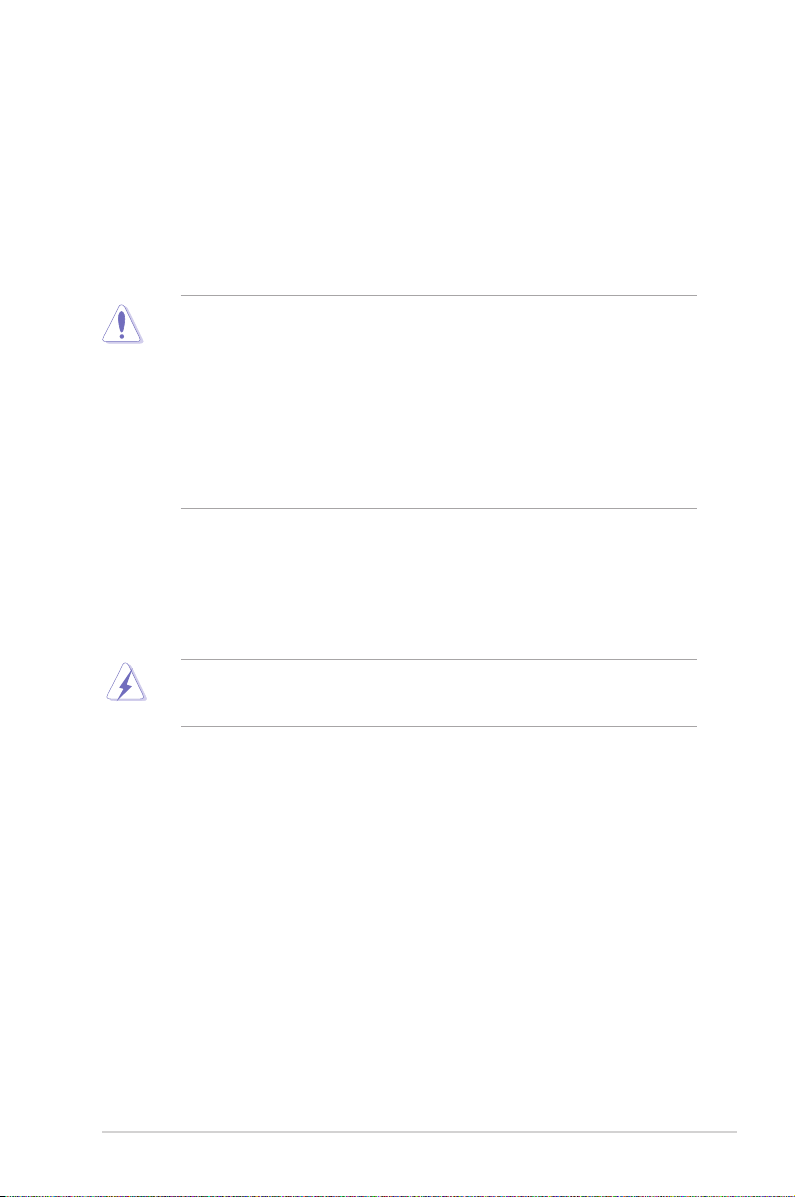
製品の概要
1
1.1 始める前に
マザーボードのパーツの取り付けや設定変更の際は、次の事項に注意してください。
• 各パーツを取り扱う前に、コンセントから電源プラグを抜いてください。
• 静電気による損傷を防ぐために、各パーツを取り扱う前に、静電気除去装置に触れるな
ど、静電気対策をしてください。
• IC部分には絶対に手を触れないように、各パーツは両手で端を持つようにしてください。
• 各パーツを取り外すときは、必ず静電気防止パッドの上に置くか、コンポーネントに付属
する袋に入れてください。
• パーツの取り付け、取り外しを行う前に、ATX電源ユニットのスイッチをOFF の位置にし、
電源コードが電源から抜かれていることを確認してください。電力が供給された状態での
作業は、感電、故障の原因となります。
1.2 マザーボードの概要
システム構築の際は、ご使用されるケースの仕様をご確認の上、本製品がご使用されるケースに
対応していることをご確認ください。
マザーボードの取り付けや取り外しを行う前に、必ず電源コードをコンセントから抜き、全ての
接続コードを外した状態で行ってください。電源コードを接続したまま作業を行うと、ケガやマ
ザーボード、コンポーネントの故障の原因となる恐れがあります。
1.2.1 設置方向
マザーボードのバックI/Oパネルをケースに合わせ、マザーボードを正しい向きで取り付けます。
誤った取り付けを行うと、 製品の破損、 故障の原因となりますのでご注意ください。
ASUS Q87T
1-1
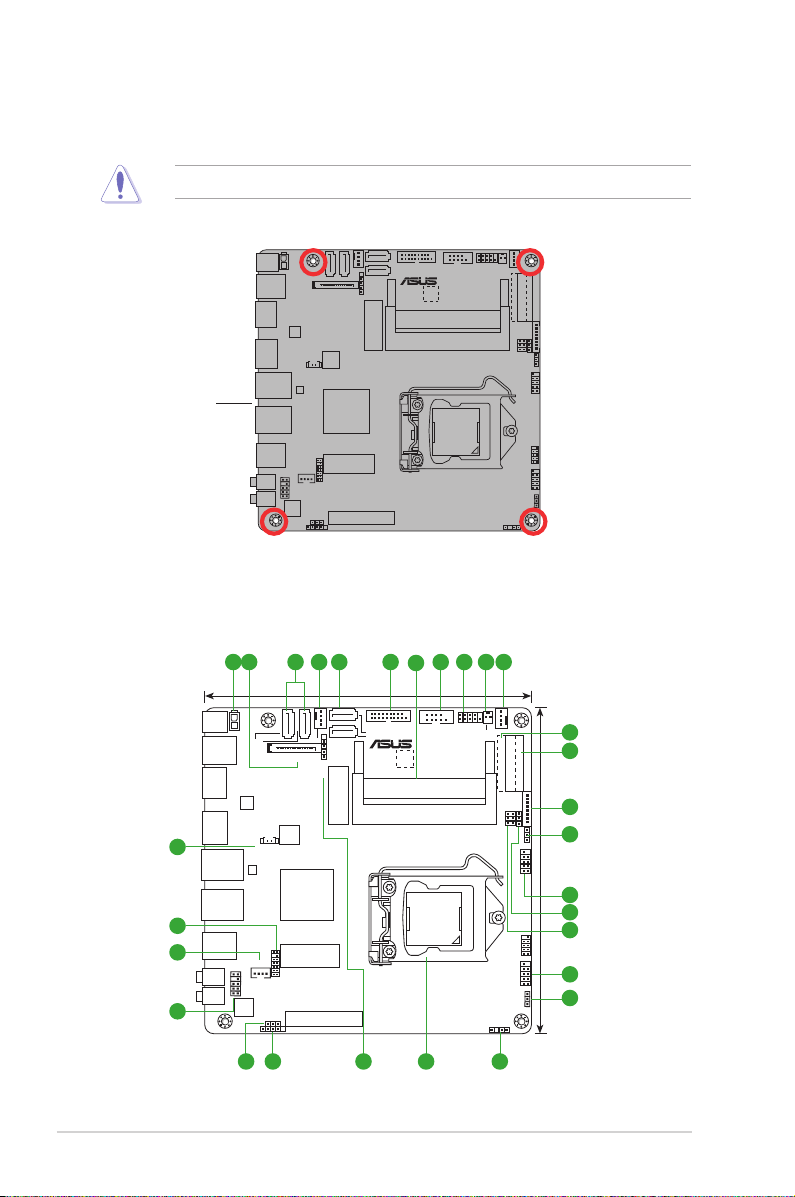
1.2.2 ネジ穴
ネジ穴は4カ所あります。ネジ穴の位置を合せてマザーボードをケースに固定します。
ネジをきつく締めすぎないでください。マザーボードの破損の原因となります。
Q87T
この面をケースの
背面に合わせます。
1.2.3 マザーボードのレイアウト
932 5
4 3
71
6
17cm(6.7in)
DC_PWR
ATX19V1
USB3_56
HDMI
DP
25
LAN2
LAN1
CHA_FAN
SATA_PWRCON
SATA6G_4
SATA6G_2
ASM
1442K
BATT_CON
RTL
8111G
USB14
128Mb
BIOS
®
Intel
Q87
24
USB3_34
23
HP-OUT
MIC
ALC887
22
-VD2
AAFP
INT_SPK
DIS_ME
CUSTOM
DMIC
WLAN
PCIEX4
2021
USB3_12
Super
COM1
I/O
SATA6G_3
SATA6G_1
DDR3 DIMM_A1 (64bit, 204-pin module)
DDR3 DIMM_B1 (64bit, 204-pin module)
MSATA_MPCIE
Q87T
LGA1150
14 18
19
F_PANEL
MON_SW_PANEL
CPU_FAN
CHASSIS
48
EDP
VCC_PWR_SEL
CLRTC
LVDS
FPD_SEL
BLKT_PWR_SEL
LPC_DEBUG
USB78 USB910
LCD_BLKT_PANEL
10
11
12
13
17cm(6.7in)
14
15
16
14
17
1-2
Chapter 1: 製品の概要
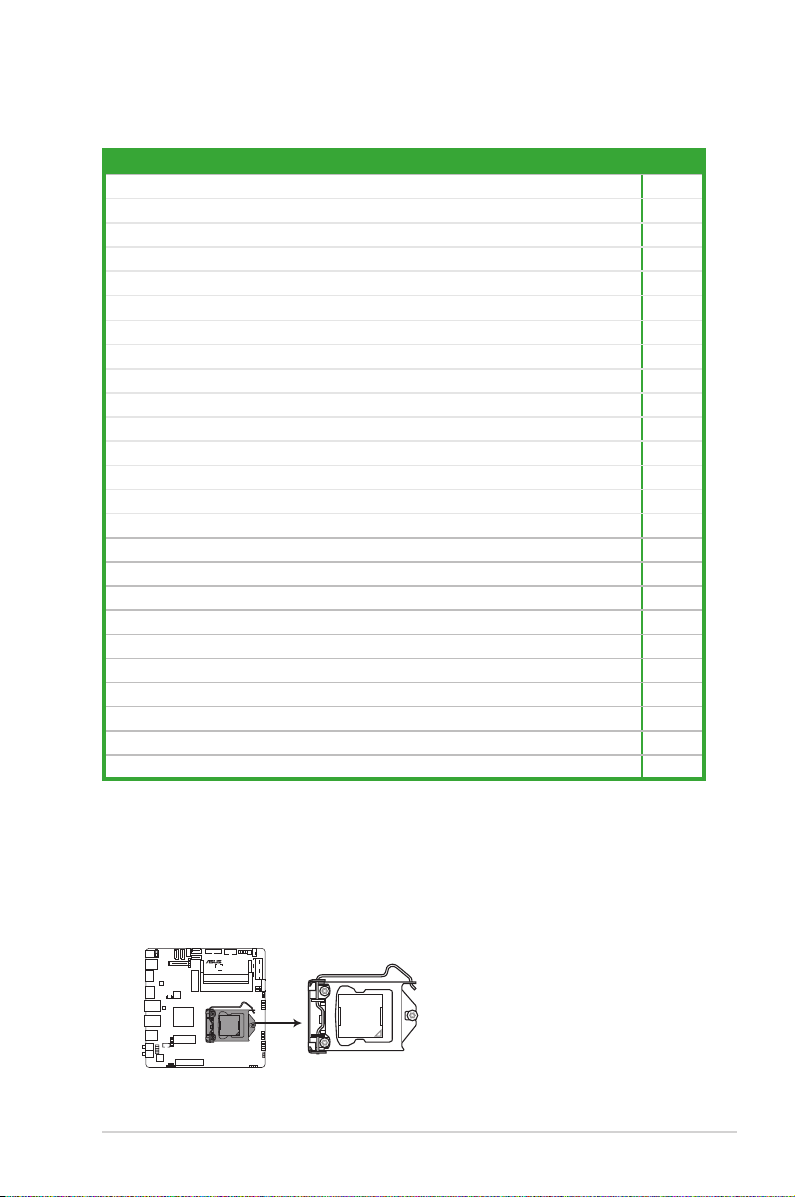
1.2.4 レイアウトの内容
コネクター/ジャンパ/スロット/LED ページ
1. ATX電源コネクター (2ピンATX19V) 1-15
2. SATA電源コネクター (15ピンSATA_PWRCON) 1-16
®
Q87 SATA 6Gb/s コネクター (7ピンSATA6G_1~4 [イエロー]) 1-15
3. Intel
4. CPUファン、ケースファンコネクター (4ピンCPU_FAN、4ピンCHA_FAN) 1-14
5. USB 3.0コネクター (20-1ピン USB3_12) 1-17
6. DDR3 SO-DIMMスロット 1-7
7. シリアルポートコネクター (10-1ピン COM) 1-14
8. システムパネルコネクター (10-1ピン F_PANEL) 1-18
9. ディスプレイパネル電源ボタンコネクター (2-1ピン MON_SW_PANEL) 1-18
10. eDPコネクター (30ピンeDP) 1-19
11. LVDSコネクター (30ピンLVDS) 1-19
12. FPD輝度コネクター (8ピンLCD_BLKT_PANEL) 1-20
13. ディスプレイバックライト電圧切り替えジャンパ (BLKT_PWR-SEL) 1-12
14. USB 2.0コネクター(5-1ピン USB14、10-1ピン USB78、10-2ピン USB910) 1-17
15. eDP/LVDS切り替えジャンパ (3ピンFPD_SEL) 1-12
16. ディスプレイパネル電圧切り替えジャンパ (6ピンVCC_PWR_SEL) 1-12
17. Clear RTC RAM (3ピンCLRTC) 1-10
18. ケース開閉検出コネクター (4-1ピン CHASSIS) 1-11
®
19. Intel
20. デジタルマイクヘッダー (5-1ピン DMIC) 1-20
21. Intel
22. フロントパネルオーディオコネクター (10-1ピン AAFP) 1-16
23. 内蔵ステレオスピーカーヘッダー (4ピンINT_SPK) 1-20
24. カスタムヘッダー (14-1ピン CUSTOM) 1-20
25. RTC バッテリーヘッダー (2ピンBATT_CON) 1-19
LGA1150 CPUソケット 1-3
®
MEジャンパ (3ピンDIS_ME) 1-11
1.3 プロセッサー
本製品には、4th Generation Intel® Core™ i7 / Intel® Core™ i5 / Intel® Core™ i3プロセッサー、
Intel® Pentium®/Celeron®プロセッサーに対応するLGA1150ソケットが搭載されています。
Q87T
Q87T CPU socket LGA1150
ASUS Q87T
1-3
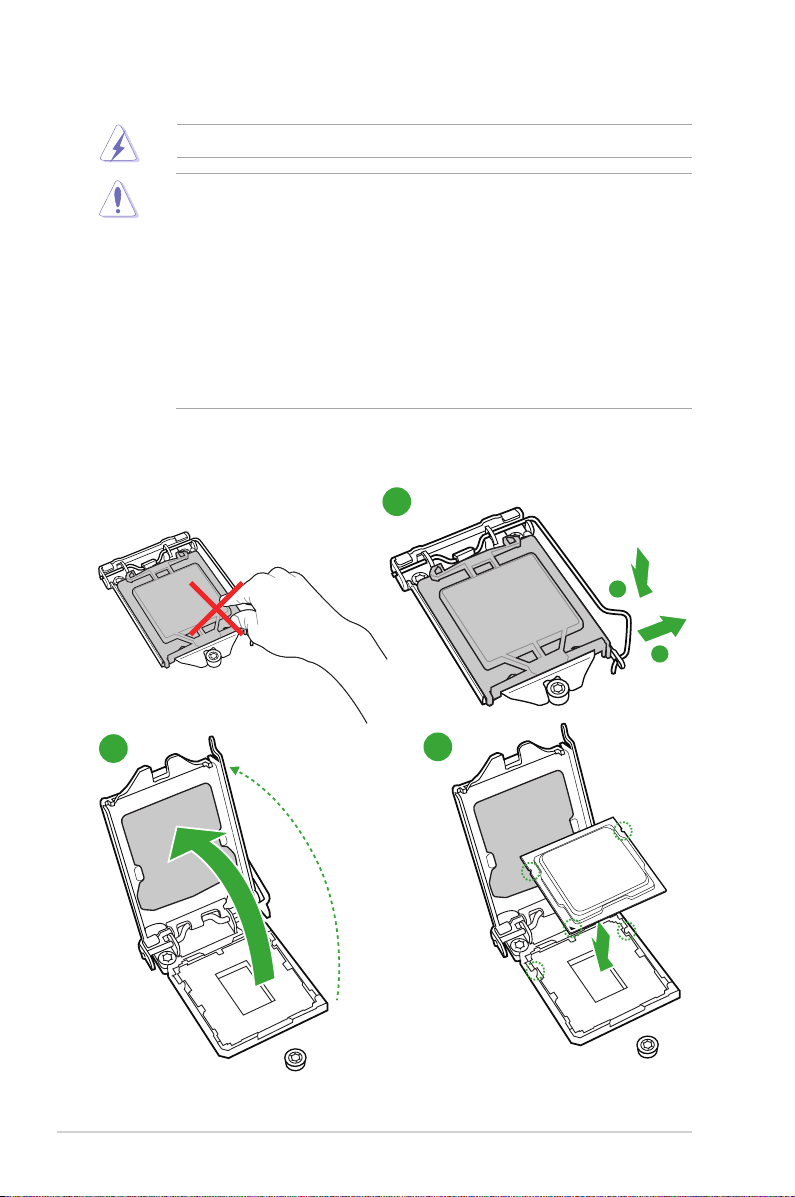
CPUを取り付ける際は、全ての電源ケーブルをコンセントから抜いてください。
• 本製品にはLGA1150規格対応のCPUソケットが搭載されています。LGA1150規格以外の
CPUはサポートしておりません。
•
マザーボードのご購入後すぐに
ソケットの接触部分が曲がっていないかを確認してください。ソケットキャップが装着
されていない場合や、ソケットキャップ/ソケット接触部/マザーボードのコンポーネントに
不足やダメージが見つかった場合は、すぐに販売店までご連絡ください。不足やダメージ
が出荷及び運送が原因の場合に限り、ASUSは修理費を負担いたします。
• マザーボードを取り付けた後も、ソケットキャップを保存してください。ASUSはこの
ソケットキャップが装着されている場合にのみ、RMA(保証サービス)を受け付けます。
•
製品保証は、CPUやソケットキャップの間違った取り付け・取り外しや、ソケット
キャップの紛失に起因する故障及び不具合には適用されません。
1.3.1 CPUを取り付ける
ソケットキャップがソケットに装着されていること、
1
A
B
1-4
2
3
Chapter 1: 製品の概要
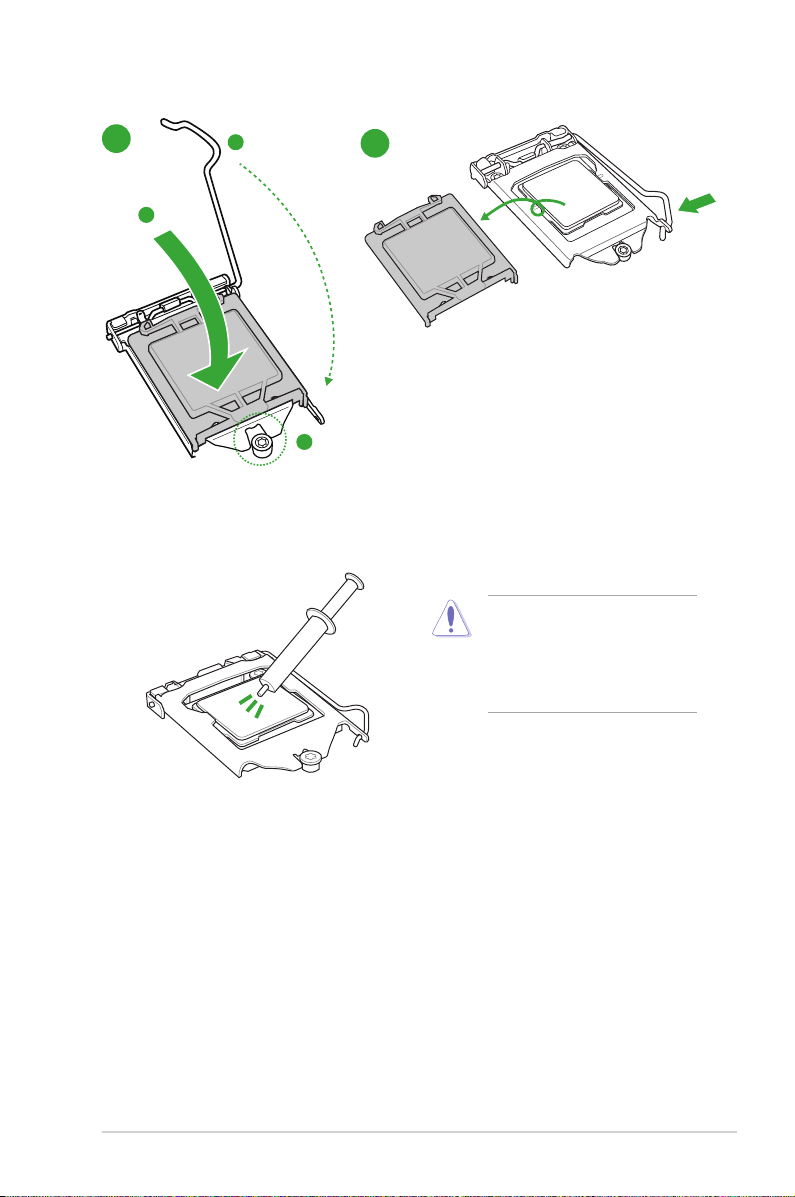
4
A
C
B
5
1.3.2 CPUクーラーを取り付ける
プロセッサークーラーを取り付ける前
に、必ずプロセッサーにサーマルグリ
ス(シリコングリス)を塗布してくださ
い。プロセッサークーラーによっては
サーマルグリスや熱伝導体シートなど
が購入時から貼り付けられています。
ASUS Q87T
1-5
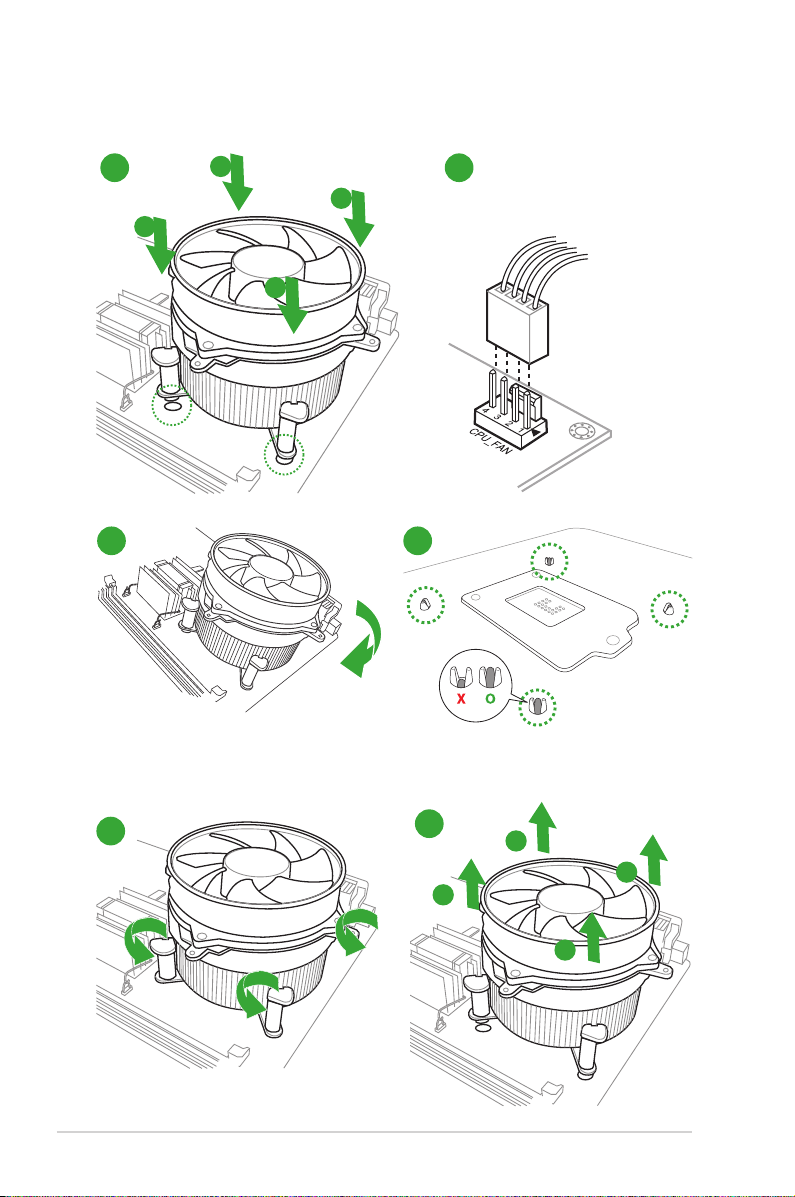
CPUクーラーの取り付け手順
1
B
A
B
A
3 4
2
CPUクーラーの取り外し手順
1
1-6
2
B
A
B
A
Chapter 1: 製品の概要
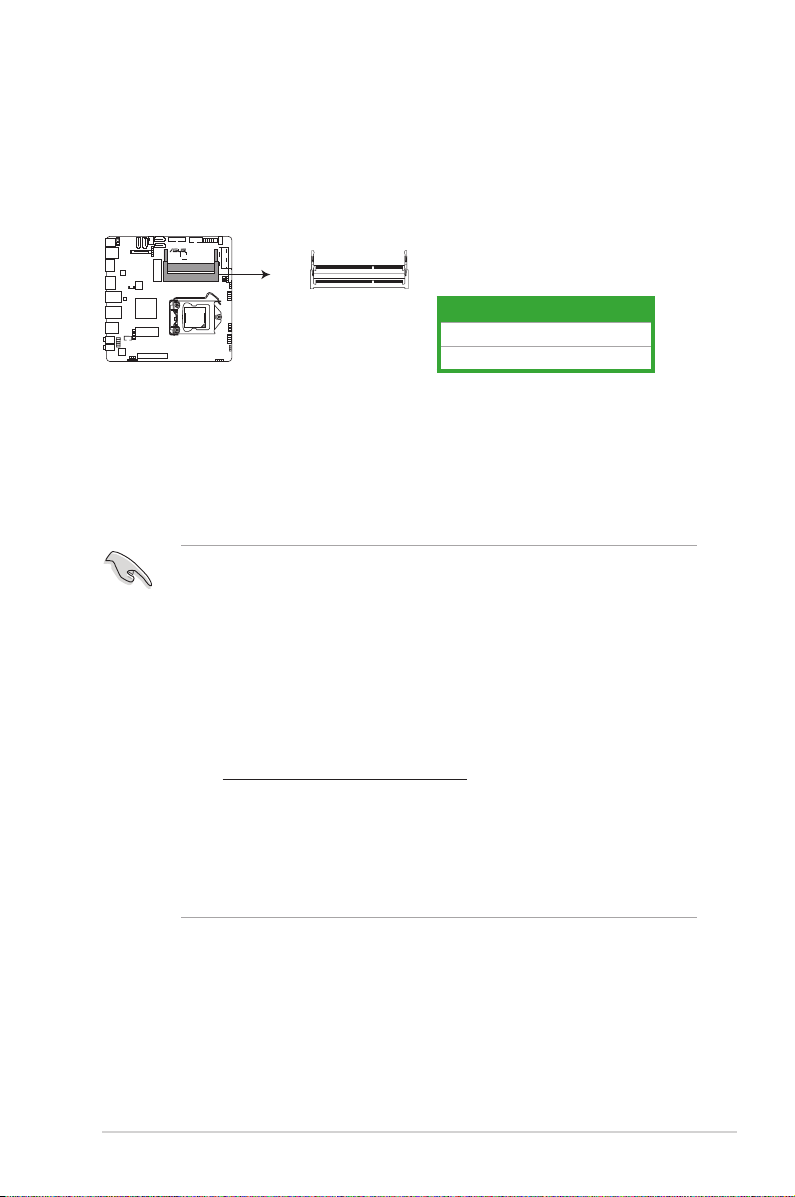
1.4 システムメモリー
1.4.1 概要
本製品には、DDR3 SO-DIMMメモリーに対応したメモリースロットが2基搭載されています。
DIMM_A1
Q87T
Q87T 204-pin DDR3 DIMM sockets
Q87T 240-pin DDR3 DIMM sockets
1.4.2 メモリー構成
1GB、2GB、4GB、8GB のNon-ECC、Unbuerd DDR3メモリーをメモリースロットに取り付けるこ
とができます。
• 容量の異なるメモリーを Channel A と Channel Bに取り付けることができます。異なる
• 同じCASレイテンシを持つメモリーを取り付けてください。またメモリーは同じベンダーの
• メモリーの割り当てに関する制限により、32bit Windows® OSでは4GB以上のシステムメ
• 本製品は512 Mbit(64MB)以下のチップで構成されたメモリーをサポートしていませ
(メモリーチップセットの容量はMegabit で表します。8 Megabit/Mb=1 Megabyte/MB
• DDR3-2133 (PC3-17000) を超える、またはそのタイミングに対応したメモリーモジュールや
• 8GBのメモリーモジュールを使用することで、最大16GBまでのメモリーをサポートします。
DIMM_B1
チャンネル スロット
Channel A DIMM_A1
Channel B DIMM_B1
容量のメモリーをデュアルチャンネル構成で取り付けた場合、アクセス領域はメモリー
容量の合計値が小さい方のチャンネルに合わせて割り当てられ、容量の大きなメモリー
の超過分に関してはシングルチャンネル用に割り当てられます。
同じ製造週のものを取り付けることをお勧めします。
モリーを取り付けても、OSが実際に利用可能な物理メモリーは4GB未満となります。メモ
リーリソースを効果的にご使用いただくため、次のいずれかのメモリー構成をお勧めします。
- Windows® 32bit OSでは、4GB未満のシステムメモリー構成にする
- 4GB以上のシステムメモリー構成では、64bit Windows® OSをインストールする
詳細はMicrosoft
http://support.microsoft.com/kb/929605/ja
ん。512 Mbit のメモリーチップを搭載したメモリーモジュールは動作保証致しかねます。
XMP (eXtreme Memory Prole) 設定を読み込むメモリーモジュールはJEDEC規格準拠で
はありません。また、メモリーモジュールの互換性と安定性はCPUに依存しています。
®
のサポートサイトでご確認ください。
ASUS Q87T
1-7
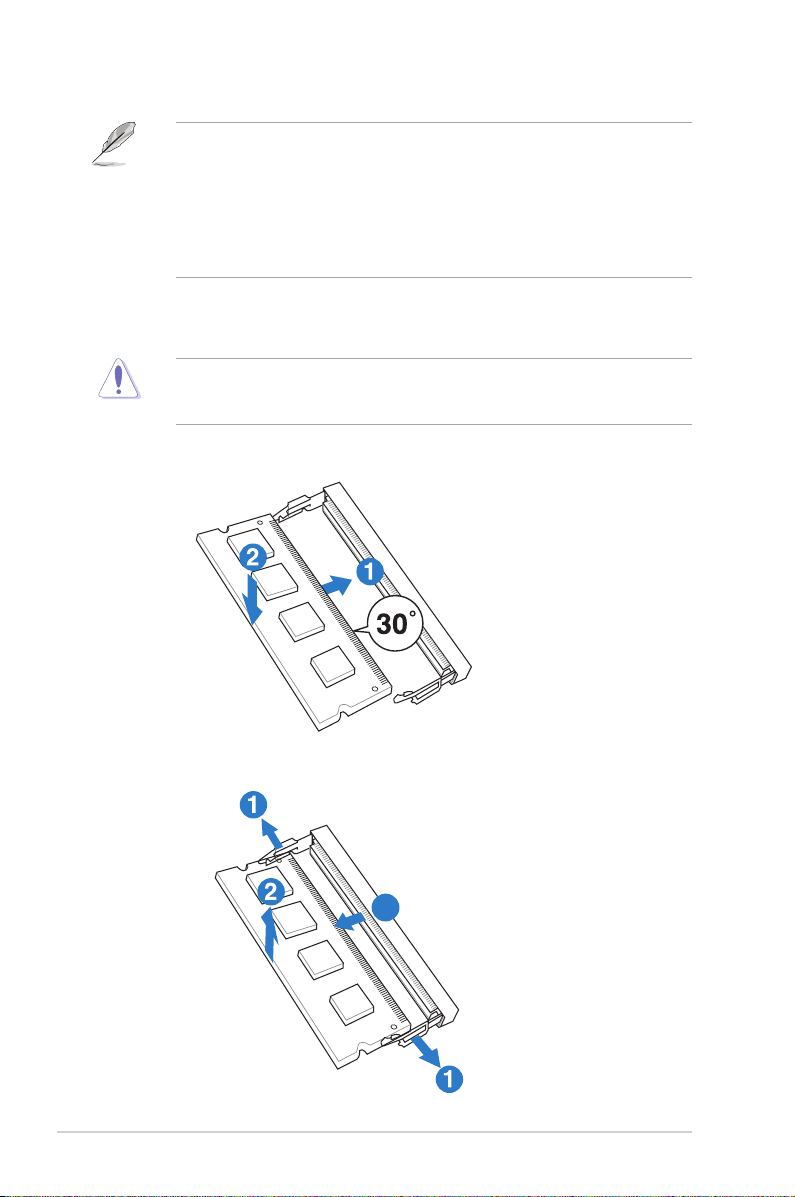
• デフォルト設定のメモリー動作周波数はメモリーのSPDにより異なります。デフォルト設定
3
では、特定のメモリーはオーバークロックしてもメーカーが公表する値より低い値で動作
する場合があります。メーカーが公表する値、またはそれ以上の周波数で動作させる場合
は、「2.5 Ai Tweaker メニュー」を参照し手動設定してください。
• すべてのスロットにメモリーモジュールを取り付ける場合やオーバークロックを行なう場
合は、安定した動作のために適切な冷却システムをご使用ください。
• 最新のQVLはASUSオフィシャルサイトをご覧ください。((http://www.asus.com)
1.4.3 メモリーを取り付ける
メモリーやその他のシステムコンポーネントを追加、または取り外す前に、コンピューターの電
源プラグを抜いてください。プラグを差し込んだまま作業すると、マザーボードとコンポーネン
トが破損する原因となります。
取り付け
1-8
取り外し
3
Chapter 1: 製品の概要
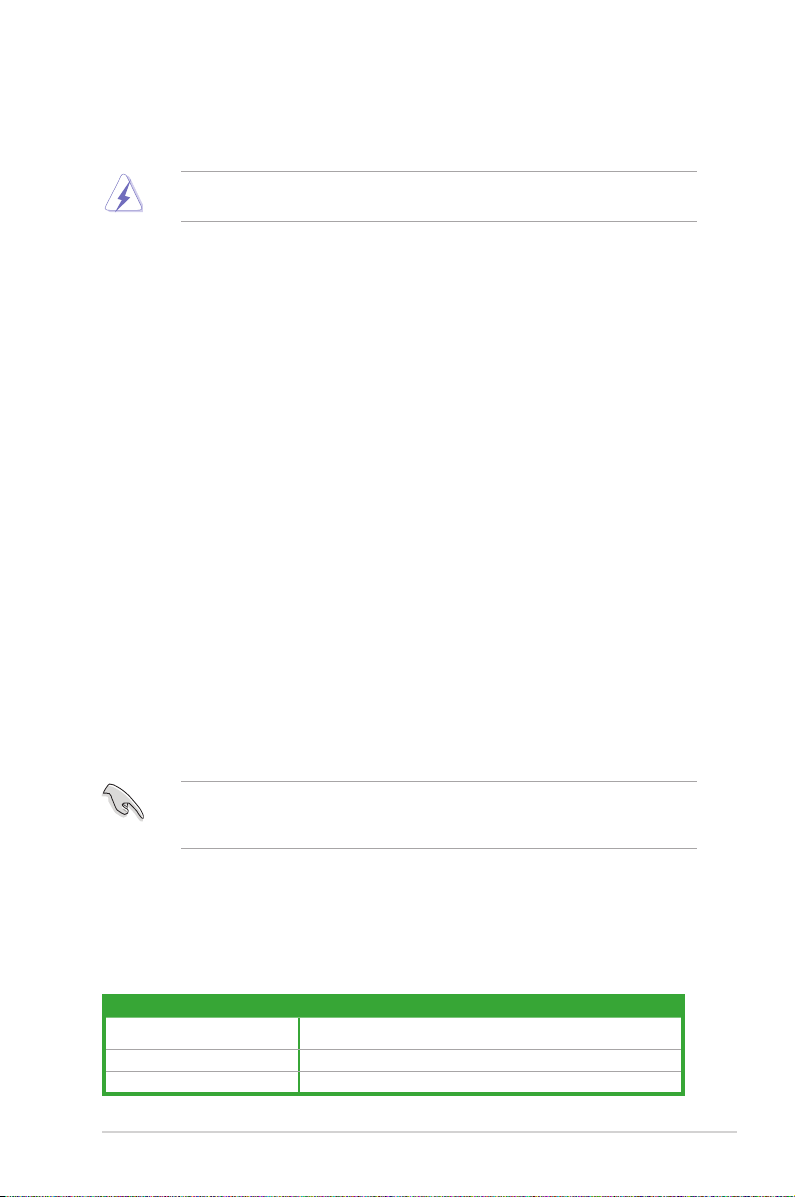
1.5 拡張スロット
拡張カードを取り付ける前に、本項に記載してある内容をよくお読みください。
拡張カードの追加や取り外しを行う前に、電源コードを抜いてください。電源コードを接続し
たまま作業をすると、負傷やマザーボードコンポーネントの損傷の原因となります。
1.5.1 拡張カードを取り付ける
手順
1. 拡張カードを取り付ける前に、拡張カードに付属するマニュアルをよく読み、拡張カードの
使用に必要なハードウェアの設定を行ってください。
2. マザーボードをケースに取り付けている場合は、ケースのサイドパネルを開けます。
3. 拡張カードを取り付けるスロットのブラケットカバーを取り外します。ネジは後で使用する
ので、大切に保管してください。
4. 拡張カードの端子部分をスロットに合わせ、拡張カードがスロットに完全に固定されるま
でしっかり挿し込みます。
5. 拡張カードのブラケット部をネジで固定します。
6. サイドパネルを取り付け、ケースを閉じます。
1.5.2 拡張カードを設定する
拡張カードを取り付けた後、ソフトウェアの設定を行い拡張カードを使用できるようにします。
1. システムを起動し、必要に応じてUEFI BIOSの設定を行います。UEFI BIOS Utilityの詳細に
ついては、Chapter 2 をご覧ください。
2. システム情報ツールなどを使用し、新しく追加された拡張カードにIRQ(割り込み要求)が割
り当てられていることを確認します。
3. 拡張カード用のデバイスドライバーやソフトウェアをインストールします。
PCI カードを共有スロットに挿入する際は、ドライバーがIRQの共有をサポートすること、また
は、カードが IRQ 割り当てを必要としないことを確認してください。IRQを要求する2つのPCI
グループが対立し、システムが不安定になりカードが動作しなくなることがあります。
1.5.3 PCI Express 3.0 x4スロット
ネットワークカード、SCSI カード、USBカード等のPCI Express 3.0 規格準拠のx4スロットまでのカー
ドを取り付けることができます。
割り込み要求(IRQ)の割り当て
A B C D E F G H
Intel PCH SATAコントローラー #0
Intel PCH SATA コントローラー #1
Realtek 8111G コントローラー
ASUS Q87T
– – – 共有 – – – –
– – – 共有 – – – –
– – 共有 – – – – –
1-9
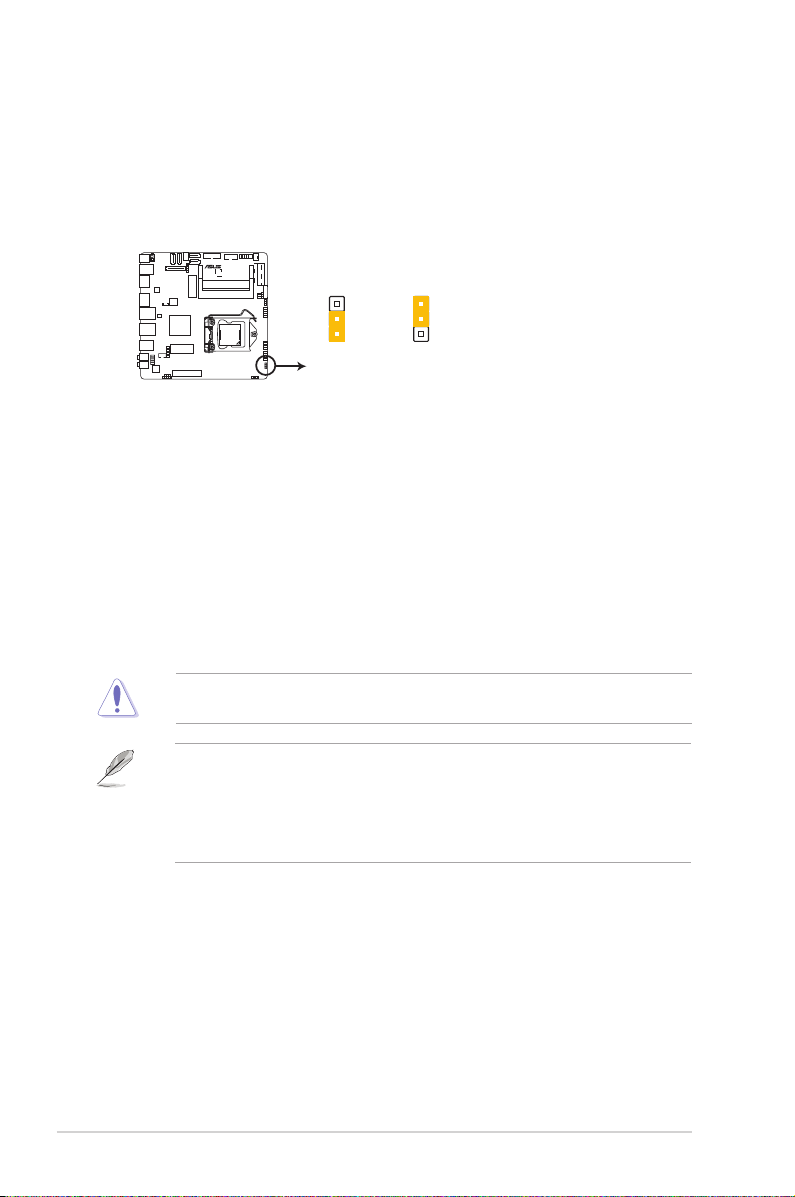
1.6 ジャンパ
1. Clear CMOS ジャンパ (3ピン CLRTC)
このジャンパは、CMOSのリアルタイムクロック(RTC)RAMをクリアするものです。CMOS
RTC RAMのデータを消去することにより、日、時、およびシステム設定パラメータをクリアで
きます。システムパスワードなどのシステム情報を含むCMOS RAMデータの維持は、マザ
ーボード上のボタン型電池により行われています。
CLRTC
Q87T
1 2
Normal
(Default)
Q87T Clear RTC RAM
CMOS RTC RAMをクリアする手順
1. コンピューターの電源をOFFにし電源コードをコンセントから抜きます。
2. ジャンパキャップをピン 1-2( 初期設定)からピン 2-3 に移動させます。5~10秒間そ
のままにして、再びピン1-2にキャップを戻します。
3. 電源コードを差し込み、コンピューターの電源をONにします。
4. 起動プロセスの間<F2>または<Delete>を押し、UEFI BIOS Utilityを起動しデータを
再入力します。
CMOS RTC RAMのデータを消去している場合を除き、CLRTCジャンパのキャップは取り外さな
いでください。システムの起動エラーの原因となります。
2 3
Clear RTC
1-10
• 上記の手順を踏んでもCMOS RTC RAMのデータが消去できない場合は、マザーボードの
ボタン電池を取り外し、ジャンパの設定を行ってください。なお、消去が終了した後は、電
池を元に戻してください。
• オーバークロックによりシステムがハングアップした場合は、C.P.R.(CPU Parameter
Recall)機能をご利用いただけます。システムを停止して再起動すると、UEFI BIOSは自動的
にパラメータ設定をデフォルト設定値にリセットします。
Chapter 1: 製品の概要
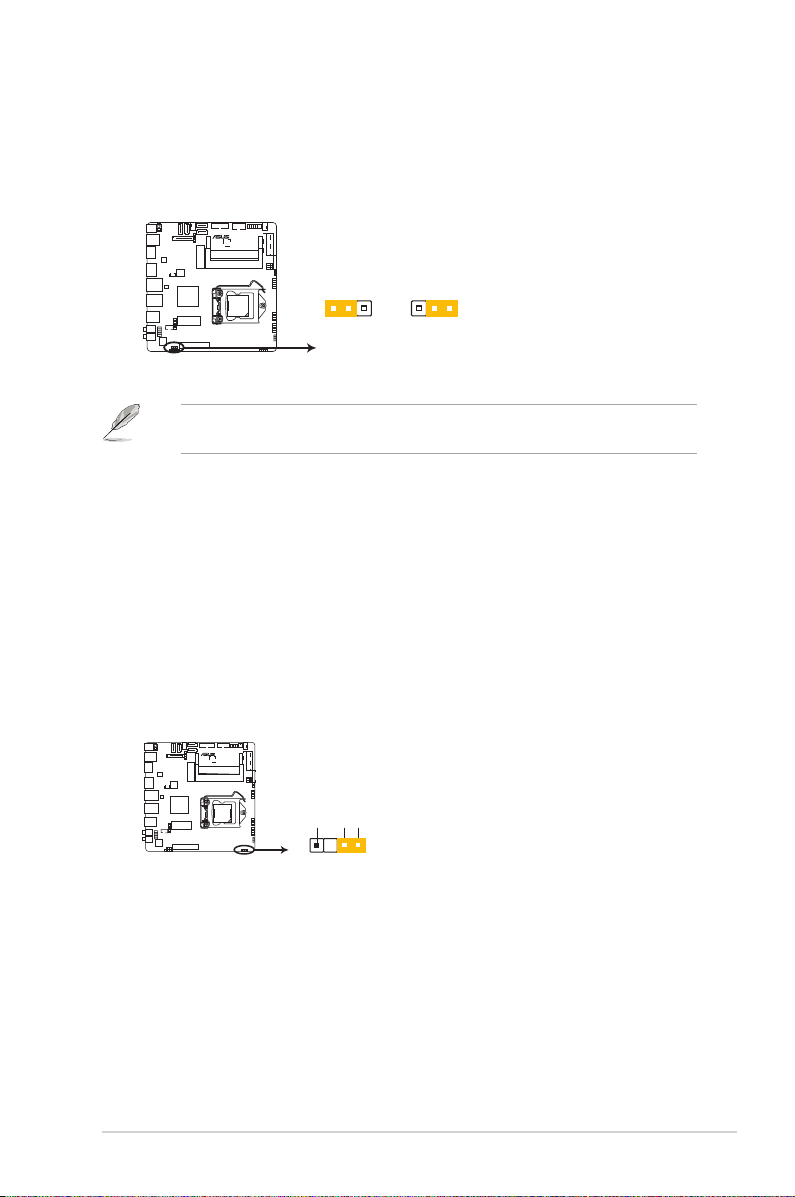
2. Intel® MEジャンパ (3ピン DIS_ME)
Intel® Management Engine機能の有効/無効を設定します。ピン1-2に設定するとIntel®
Management Engine機能が有効になり、ピン2-3に設定するとIntel® Management
Engine機能は無効になります。
Q87T
DIS_ME
2 2 3
1
Normal
(Default)
Disable ME
Q87T Intel® ME jumper
Intel® ME ファームウェアの更新を行う際は、必ずピン2-3 (Disable ME)に設定しIntel®
Management Engine機能を無効にしてから行ってください。
3. ケース開閉検出コネクター (4-1ピン CHASSIS)
ケース開閉検出センサー用コネクターです。センサーケーブルまたはスイッチケーブルを
接続してください。システムコンポーネントの取り外しや交換のときにケースを開けると、ケ
ース開閉検出センサーまたはスイッチはこのコネクターに信号を送信します。信号はその
後、ケース開閉検出イベントを発行します。
初期設定値では、「Chassis Signal」と「GND」のピンの間はジャンパキャップにより、ショート
されています。ケース開閉検出機能を使用する場合にのみ、ジャンパを取り外してケース開
閉検出センサーを接続してください。
CHASSIS
Q87T
+5VSB_MB
Chassis Signal
GND
PIN 1
Q87T Chassis intrusion connector
ASUS Q87T
1-11
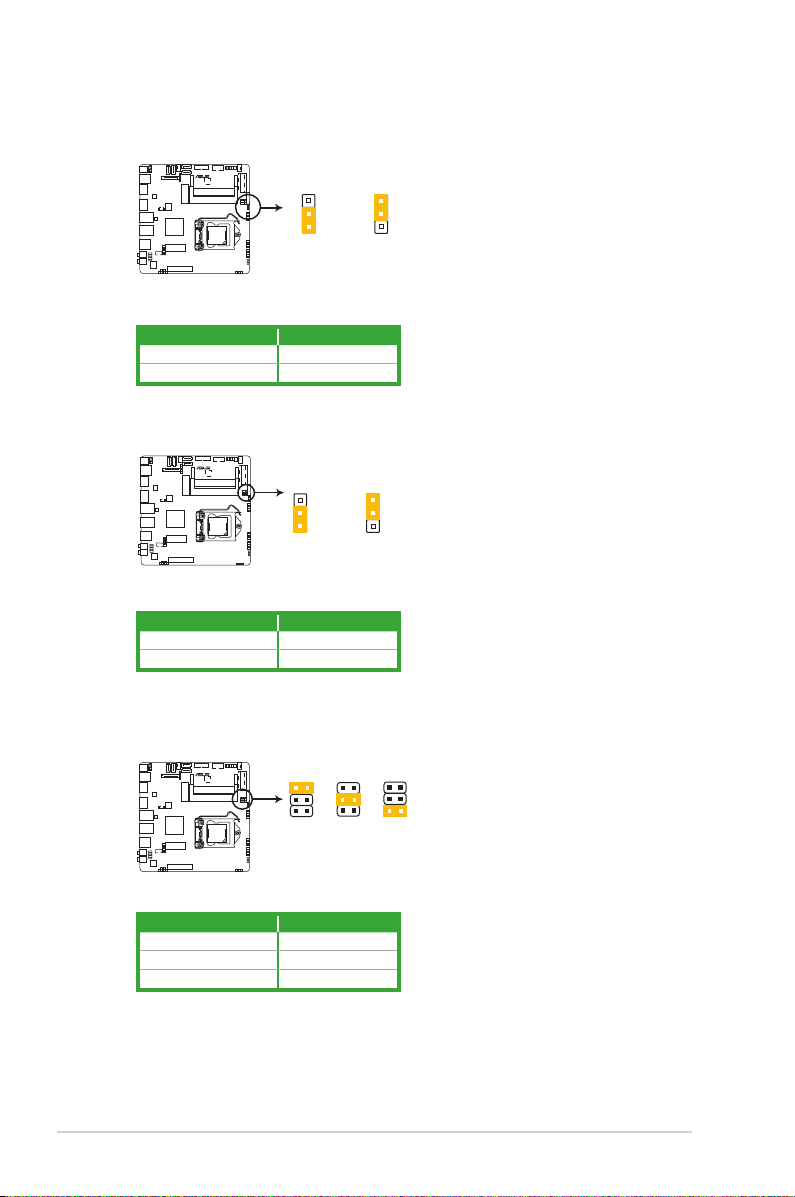
4. ディスプレイバックライト電圧切り替えジャンパ (BLKT_PWR_SEL)
BLKT_PWR_SEL
Q87T
1 2
12V
(Default)
2 3
19V
Q87T Display panel backlight power selection
ピンs Setting
1-2 12V
2-3 19V
5. eDP/LVDS切り替えジャンパ (3ピン FPD_SEL)
FPD_SEL
Q87T
1 2
for LVDS for eDP
(Default)
2 3
Q87T LVDS or eDP selection
ピン 設定
1-2 LVDS (デフォルト)
2-3 eDP
6. ディスプレイパネル電圧切り替えジャンパ (VCC_PWR_SEL)
VCC_PWR_SEL
1
Q87T
3V
(Default)
2
5V312V
Q87T Display panel VCC power
ピン 設定
1 3V
2 5V
3 12V
1-12
Chapter 1: 製品の概要
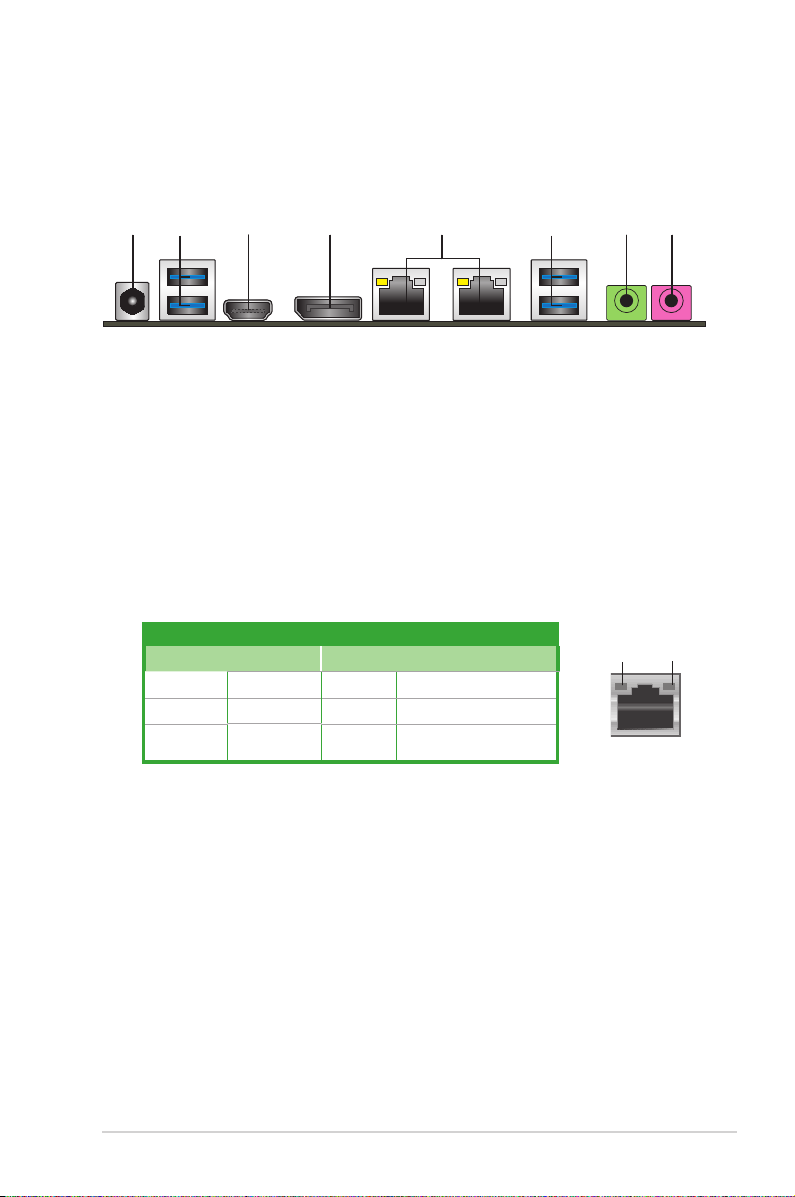
1.7 コネクター
1.7.1 パックパネルコネクター
5 6 7 83 41 2
1. 電源コネクター: 電源アダプターを接続します。
(電圧:19V、プラグサイズ:外径Ø7.40 内径Ø5.10)
2. USB 3.0ポート5/6: USB 3.0デバイスを接続することができます。
3. HDMI出力ポート: HDMIデバイスを接続します。著作権保護技術の1つである
HDCP(High-bandwidth Digital Content Protection)にも対応していますので、
HD DVD、Blu-ray、その他の著作権保護コンテンツの再生も可能です。
4. DisplayPort 出力ポート: 液晶ディスプレイなどのDisplayPortと互換のある、デジタルディ
スプレイ装置を接続します。
5. LAN ポート: LANケーブル(RJ-45規格)を接続します。LANポートLEDの表示内容は次の表を
ご参照ください。
LANポートLED
アクティブリンク LED スピードLED
状態 説明 状態 説明
OFF
グリーン
グリーン
リンクなし
リンク確立
データ送受
信中
OFF 10Mbps
オレンジ
100Mbps
グリーン 1Gbps
アクティブリンク
LED
LANポート
スピード
LED
6. USB 3.0ポート3/4: USB 3.0デバイスを接続することができます。
7. ライン出力ポート(ライム): ヘッドホンやスピーカーなどのアナログ出力デバイスを接続し
ます。
8. マイクポート(ピンク): マイクなどの録音デバイスを接続します。
ASUS Q87T
1-13
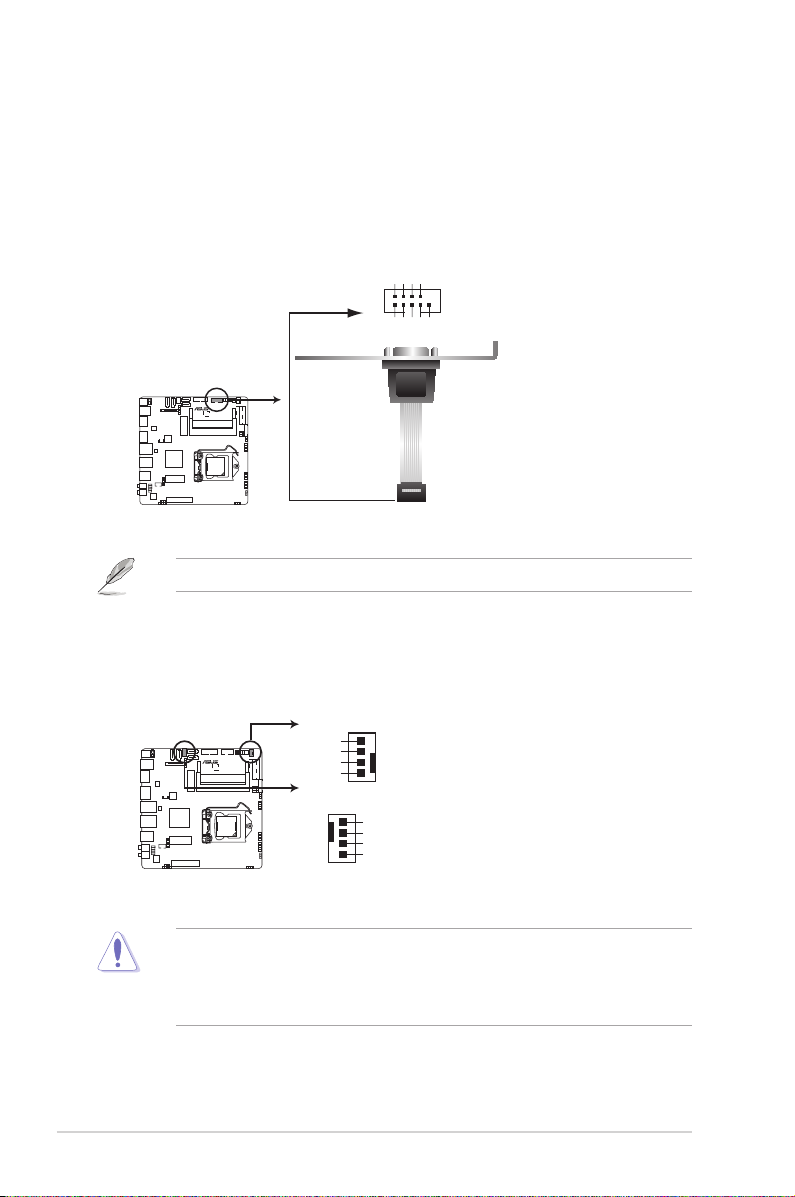
1.7.2 内部コネクター
1. シリアルポートコネクター (10-1ピン COM)
シリアルポート(COMポート)用コネクターです。シリアルポートモジュールのケーブルを接続
し、モジュールをバックパネルの任意のスロットに設置します。
COM
CTS
DTR
RXD
DSR
PIN 1
Q87T
RI
TXD
RTS
DCD
GND
Q87T Serial port connector
シリアルポートモジュールは別途お買い求めください。
2. CPUファン、ケースファンコネクター (4ピン CPU_FAN、4ピンCHA_FAN)
CPUクーラーなどの冷却ファンの電源ケーブルを接続します。接続する際は、電源ケーブル
のグランドライン(GND)がコネクターのグランドピン(GND)に接続されていることをご確認
ください。
CPU_FAN
CPU FAN PWM
CPU FAN IN
CPU FAN PWR
GND
Q87T
CHA_FAN
GND
CHA FAN PWR
CHA FAN IN
CHA FAN PWM
Q87T Fan connectors
1-14
PCケース内に十分な空気の流れがないと、マザーボードコンポーネントが破損する恐れがあります。
組み立ての際にはシステムの冷却ファン(吸/排気ファン)を必ず搭載してください。また、吸/排気フ
ァンの電源をマザーボードから取得することで、エアフローをマザーボード側で効果的にコントロー
ルすることができます。また、これはジャンパピンではありません。ファンコネクターにジャンパキャ
ップを取り付けないでください。
Chapter 1: 製品の概要
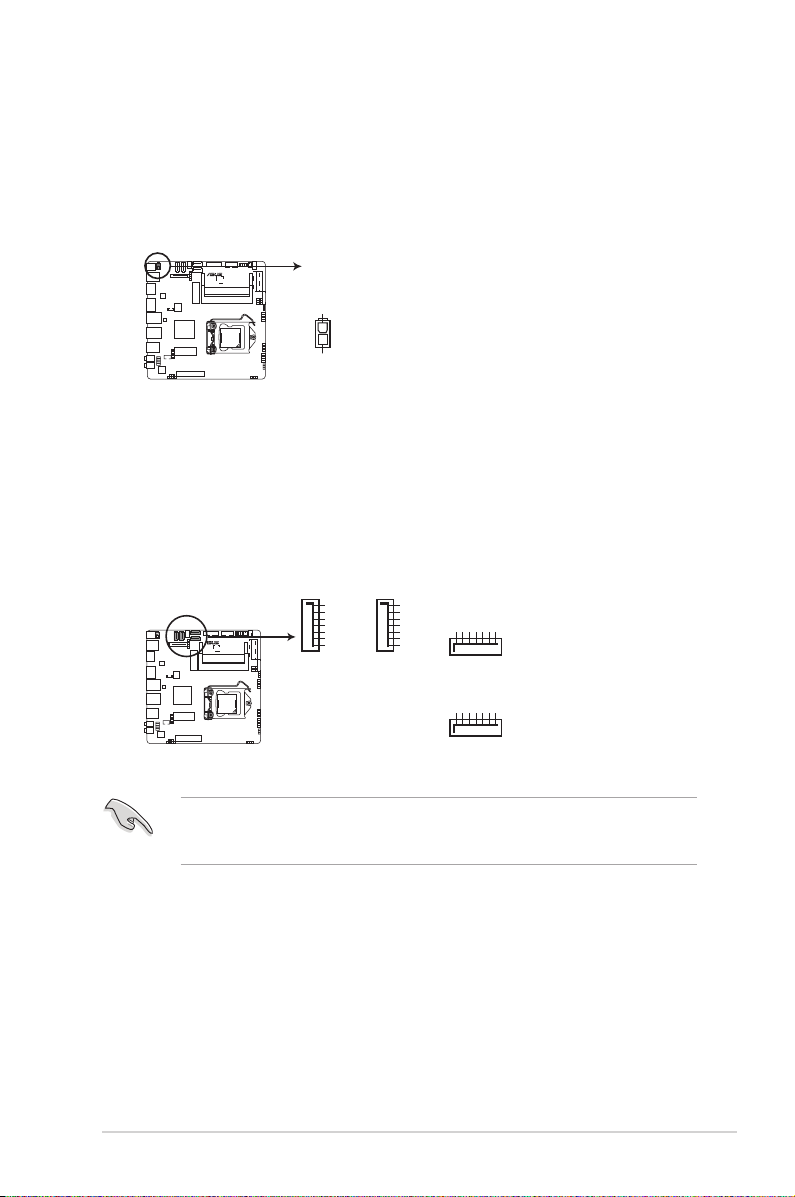
3. ATX電源コネクター (2ピン ATX19V)
ATX電源プラグ用のコネクターです。電源プラグは正しい向きでのみ取り付けられるように
設計されています。正しい向きでしっかりと挿し込んでください。
ATX19V
Q87T
DC_JACK_INGND
PIN 1
Q87T DC power source
4. SATA 6Gb/s コネクター (7ピン SATA6G 1~4)
SATA 6Gb/s ケーブルを使用し、SATA記憶装置と光学ドライブを接続します。 SATA 記
憶装置を取り付けた場合、Intel® Rapid Storage Technology を使用してRAIDアレイ(0
、1、5、10)を構築することができます。
GND
RSATA_RXP4
RSATA_RXN4
GND
RSATA_TXN4
RSATA_TXP4
GND
SATA6G_4
SATA6G_2
Q87T
ホットプラグ機能とNCQ機能を使用する場合は、UEFI BIOS Utilityで 「SATA Mode
Selection」を [AHCI] または [RAID] に設定してください。詳細はセクション 「2.6.4
SATA設定」 をご参照ください。
GND
RSATA_RXP2
RSATA_RXN2
GND
RSATA_TXN2
RSATA_TXP2
GND
SATA6G_3
GND
RSATA_RXP1
RSATA_RXN1
GND
RSATA_TXN1
SATA6G_1
GND
RSATA_RXP3
RSATA_RXN3
GND
RSATA_TXN3
RSATA_TXP1
GND
RSATA_TXP3
GND
ASUS Q87T
1-15
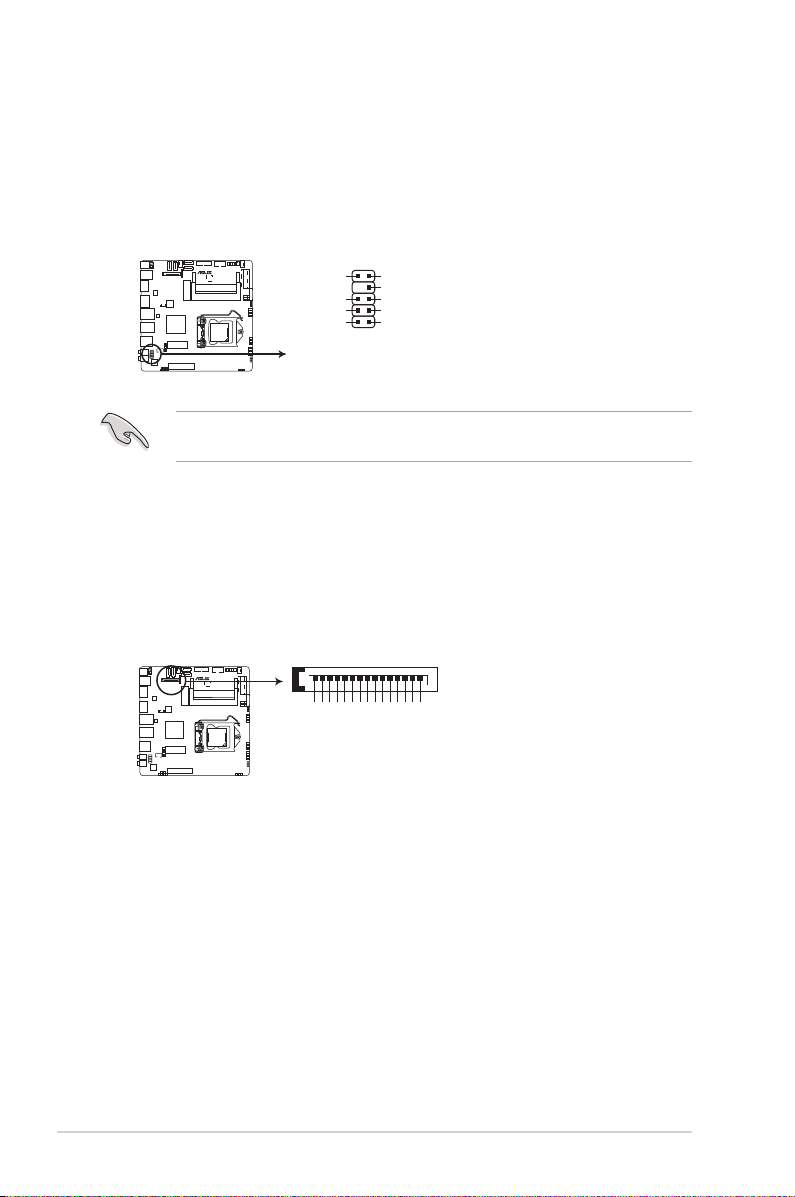
5. フロントパネルオーディオコネクター (10-1ピン AAFP)
PCケースのフロントパネルオーディオI/Oモジュール用コネクターで、HDオーディオ及び
AC’97オーディオをサポートしています。オーディオ I/Oモジュールケーブルの一方をこのコ
ネクターに接続します。
AAFP
SENSE2_RETUR
Q87T
SENSE1_RETUR
AGND
PORT2 L
SENSE_SEND
PORT2 R
PORT1 R
NC
PORT1 L
PIN 1
HD-audio-compliant
pin definition
Q87T Front panel audio connector
HDオーディオ機能を最大限に活用するため、HDフロントパネルオーディオモジュールを接続
することをお勧めします。
6. SATA電源コネクター (15ピン SATA_PWRCON)
SATAデバイスへの電源供給用にSATA電源ケーブルを接続します。SATA電源ケーブルを取
り付ける際は、コネクターの向きに注意ししっかり接続してください。
1-16
SATA_PWRCON
Q87T
GND
GND
GND
+12V
+12V
+12V
Q87T SATA HDD power source
PIN 1
+5V
+5V
+5V
+3V
+3V
+3V
GND
GND
GND
Chapter 1: 製品の概要
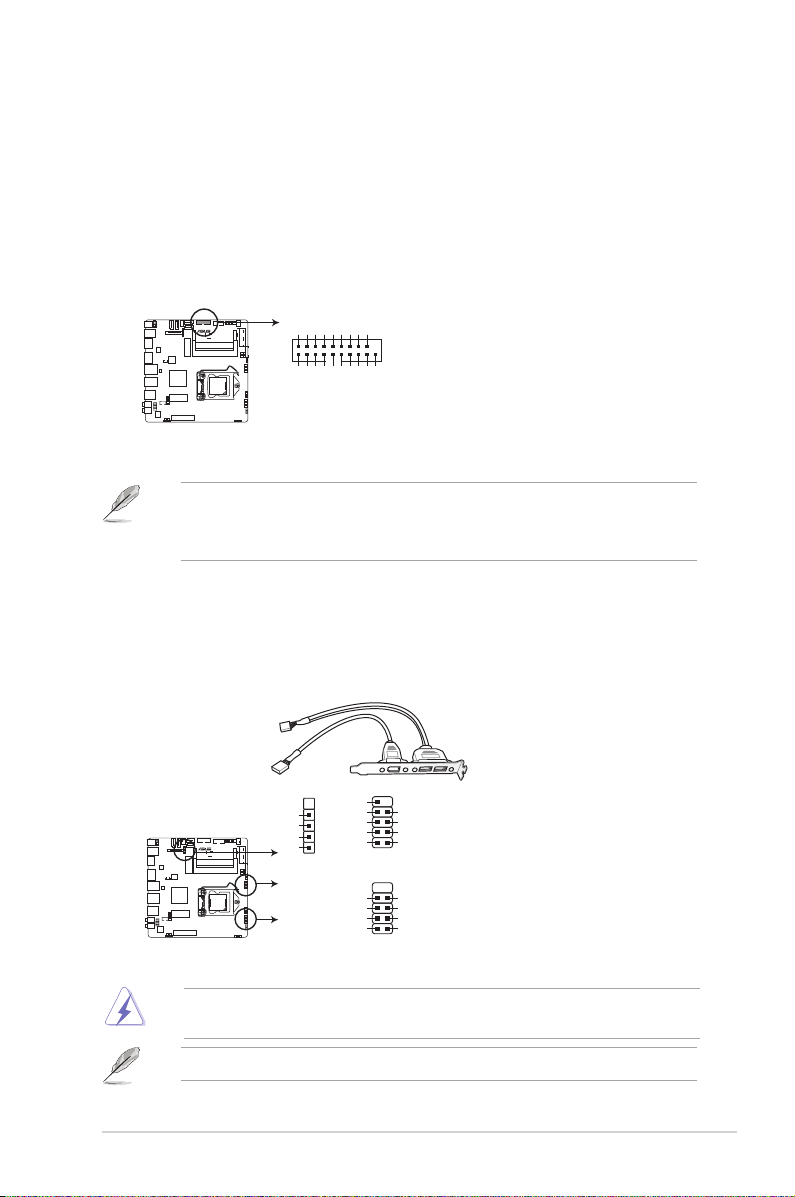
7. USB 3.0 コネクター (20-1ピン USB3_12)
USB 3.0ポート用コネクターです。USB 3.0の転送速度は理論値でUSB 2.0の約10倍となり、
プラグアンドプレイに対応しているので接続も非常に簡単です。ご利用のPCケースやデバ
イスが9ピン+10ピンのピンヘッダーに対応したUSB 3.0 デバイスの場合は、このコネクタ
ーに接続して利用することが可能です。
USB3_12
IntA_P2_D+
IntA_P2_D-
GND
IntA_P2_SSTX+
IntA_P2_SSTX-
GND
IntA_P2_SSRX+
IntA_P2_SSRX-
USB3+5V
Q87T
GND
IntA_P1_D+
IntA_P1_D-
Q87T USB3.0 Front panel connector
GND
GND
IntA_P1_SSTX-
IntA_P1_SSTX+
PIN 1
USB3+5V
IntA_P1_SSRX-
IntA_P1_SSRX+
• USB 3.0 モジュールは別途お買い求めください。
• Windows® 7 環境下では、Intel® チップセットのUSB 3.0ポートはドライバーをインストー
ルした場合にのみUSB 3.0として動作します。
8. USB 2.0 コネクター (5-1ピン USB14、10-1ピン USB78、10-2ピン USB910)
USB 2.0 ポート用のコネクターです。USBケーブルをこれらのコネクターに接続します。この
コネクターは最大480Mbps の接続速度を持つUSB 2.0 規格に準拠しています。
Q87T
Q87T USB2.0 connectors
1394モジュールをUSBコネクターに接続しないでください。マザーボードが損傷する原因と
なります。
USB 2.0 モジュールは別途お買い求めください。
ASUS Q87T
GND
GND
USBD+
USBD-
USB14
+5V
USB_P7+
PIN 1
USB_P9+
GND
USB_P7-
USB+5V
GND
USB_P9-
USB+5V
USB78
NC
USB910
PIN 1
GND
USB_P8+
USB_P8USB+5V
PIN 1
GND
USB_P10+
USB_P10USB+5V
1-17
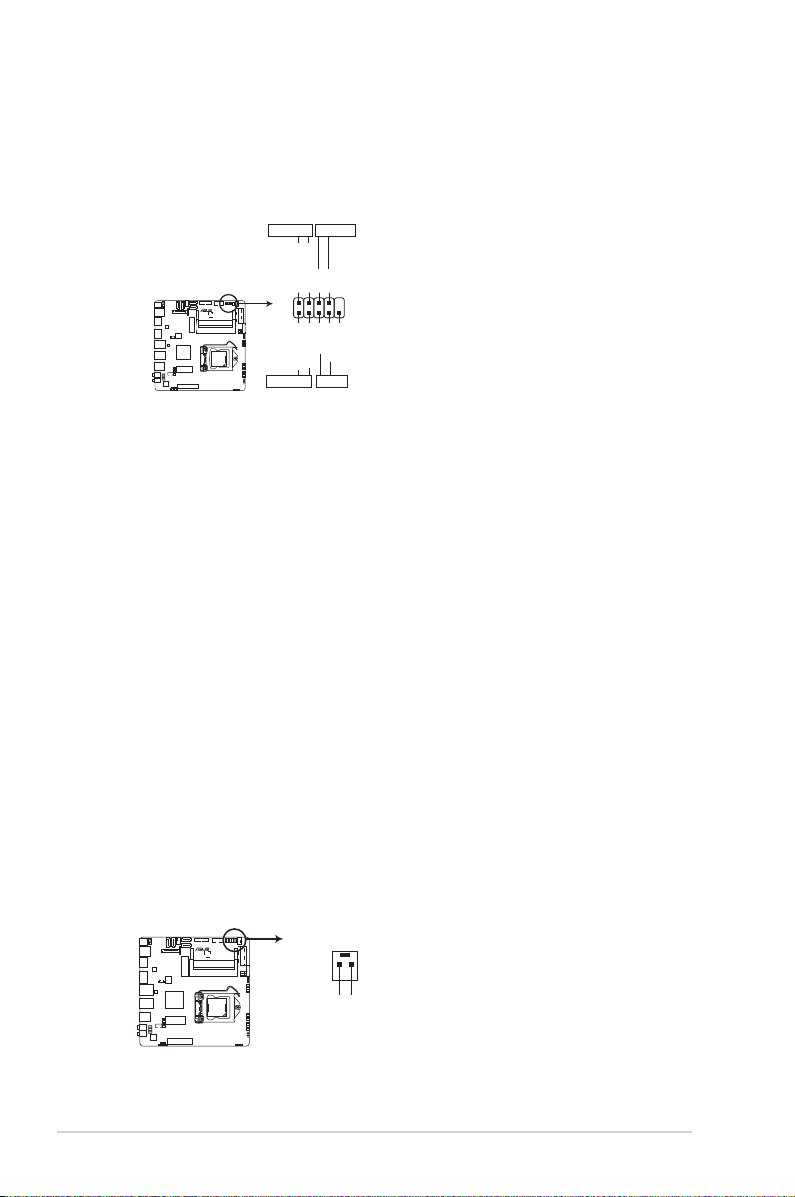
9. システムパネルコネクター (10-1ピン PANEL)
このコネクターはPCケースに付属する各機能に対応しています。
PANEL
PWR BTN
PWR LED
GND
PWR_LED+
PWR_LED-
PWR
PIN 1
Q87T
HDD_LED RESET
Ground
HWRST#
HDD_LED-
HDD_LED+
(NC)
Q87T System panel connector
• システム電源LED(2ピン PWR_PLED)
システム電源LED用2ピンコネクターです。PCケース電源LEDケーブルを接続してください。
システムの電源LEDはシステムの電源をONにすると点灯し、システムがスリープモードに
入ると点滅します。
• ハードディスクドライブアクティビティ LED(2ピン HDD_LED)
ハードディスクドライブアクティビティLED用2ピンコネクターです。ハードディスクドライブ
アクティビティLEDケーブルを接続してください。ハードディスクアクティビティLEDは、デ
ータが記憶装置と読み書きを行っているときに点灯するか点滅します。
• 電源ボタン/ソフトオフボタン(2ピン PWR_SW)
システムの電源ボタン用2ピンコネクターです。電源ボタンを押すとシステムの電源がONに
なります。OSが起動している状態で、電源スイッチを押してから4秒以内に離すと、システ
ムはOSの設定に従いスリープモード、または休止状態、シャットダウンに移行します。電源
スイッチを4秒以上押すと、システムはOSの設定に関わらず強制的にOFFになります。
• リセットボタン(2ピン RESET)
リセットボタン用2ピンコネクターです。システムの電源をOFFにせずにシステムを再起動し
ます。
10. ディスプレイパネル電源ボタンコネクター (2-1 ピン MON_SW_PANEL)
ディスプレイパネルの電源ボタンを接続します。
MON_SW_PANEL
PIN 1
Q87T
GND
MON_SW#
Q87T Display panel power button
1-18
Chapter 1: 製品の概要
